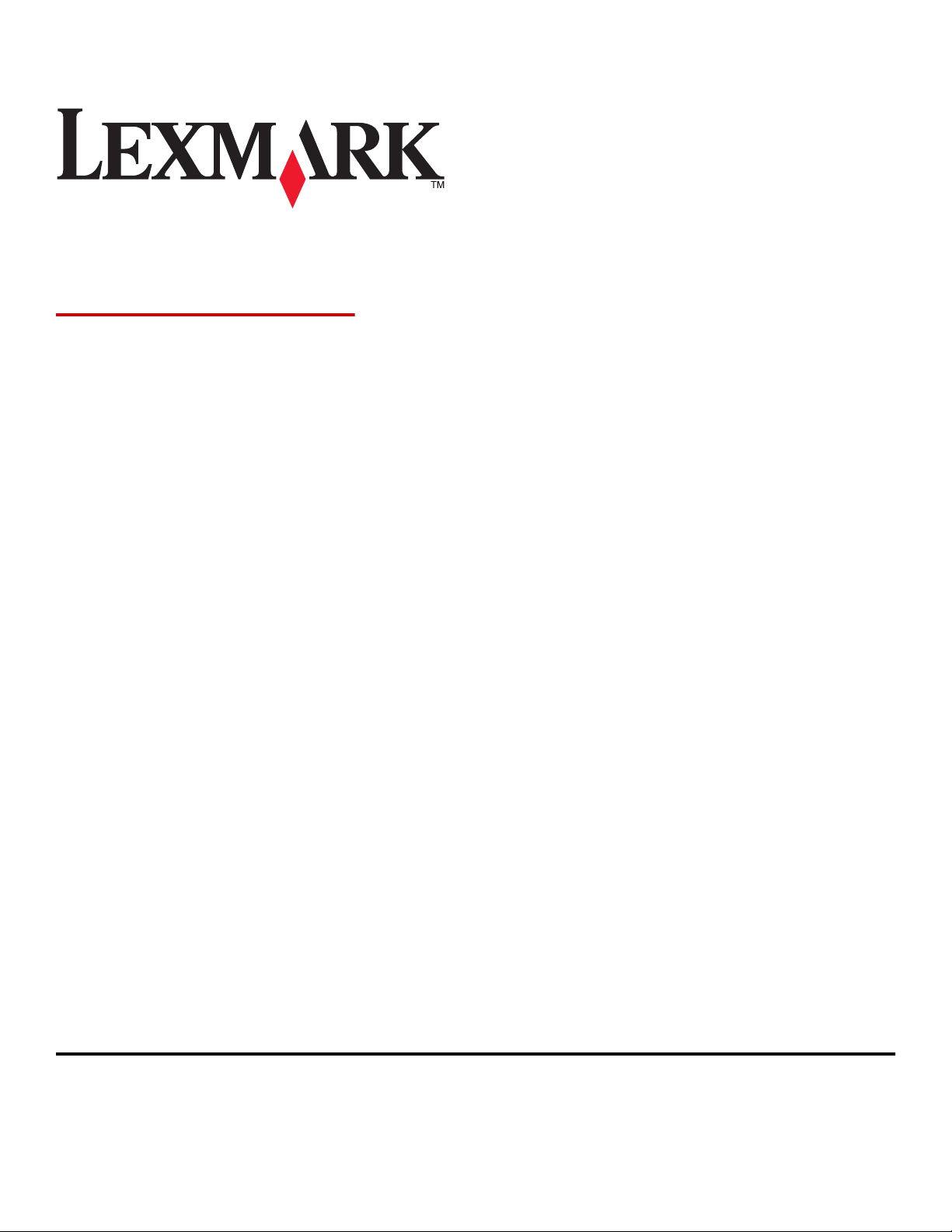
C54x Series
Руководство пользователя
www.lexmark.com
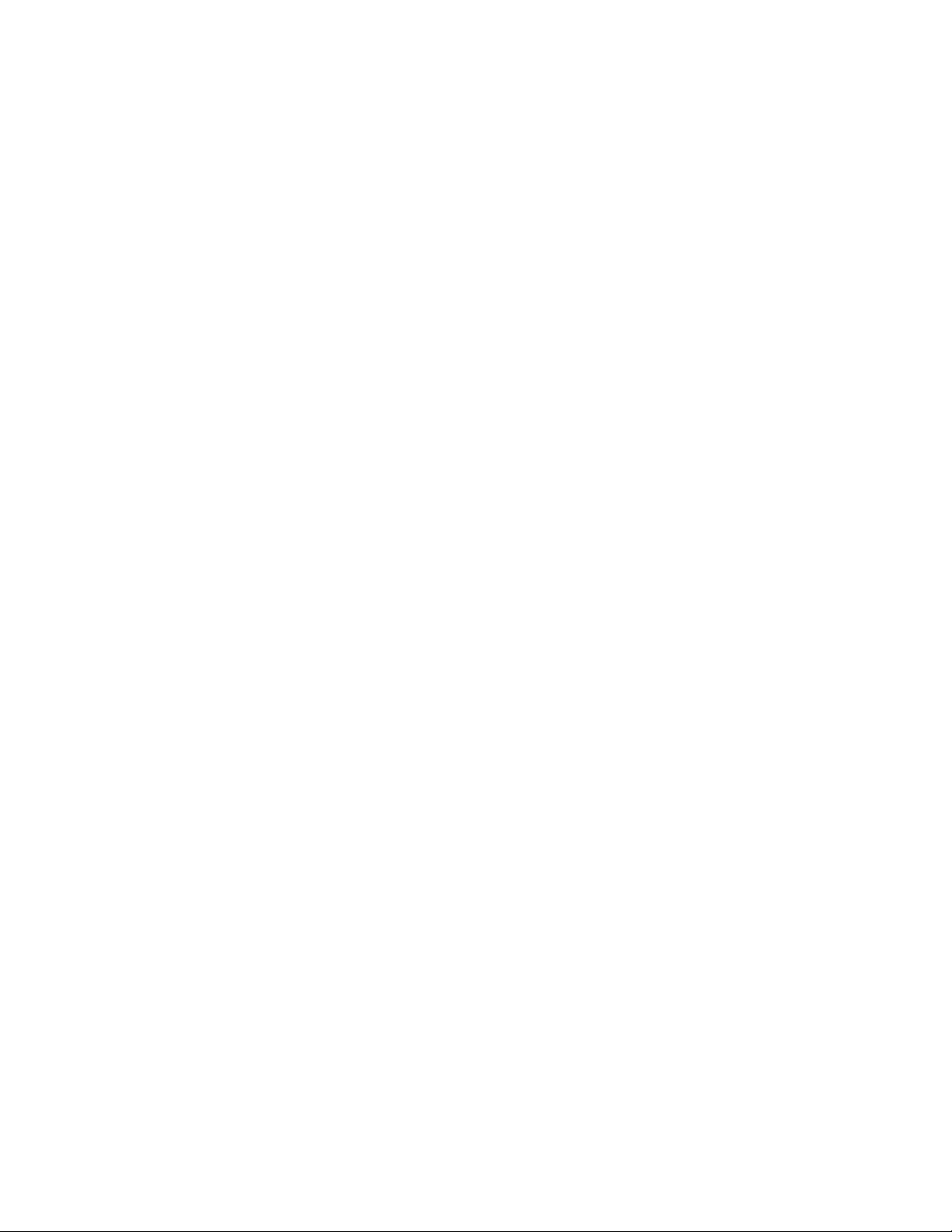
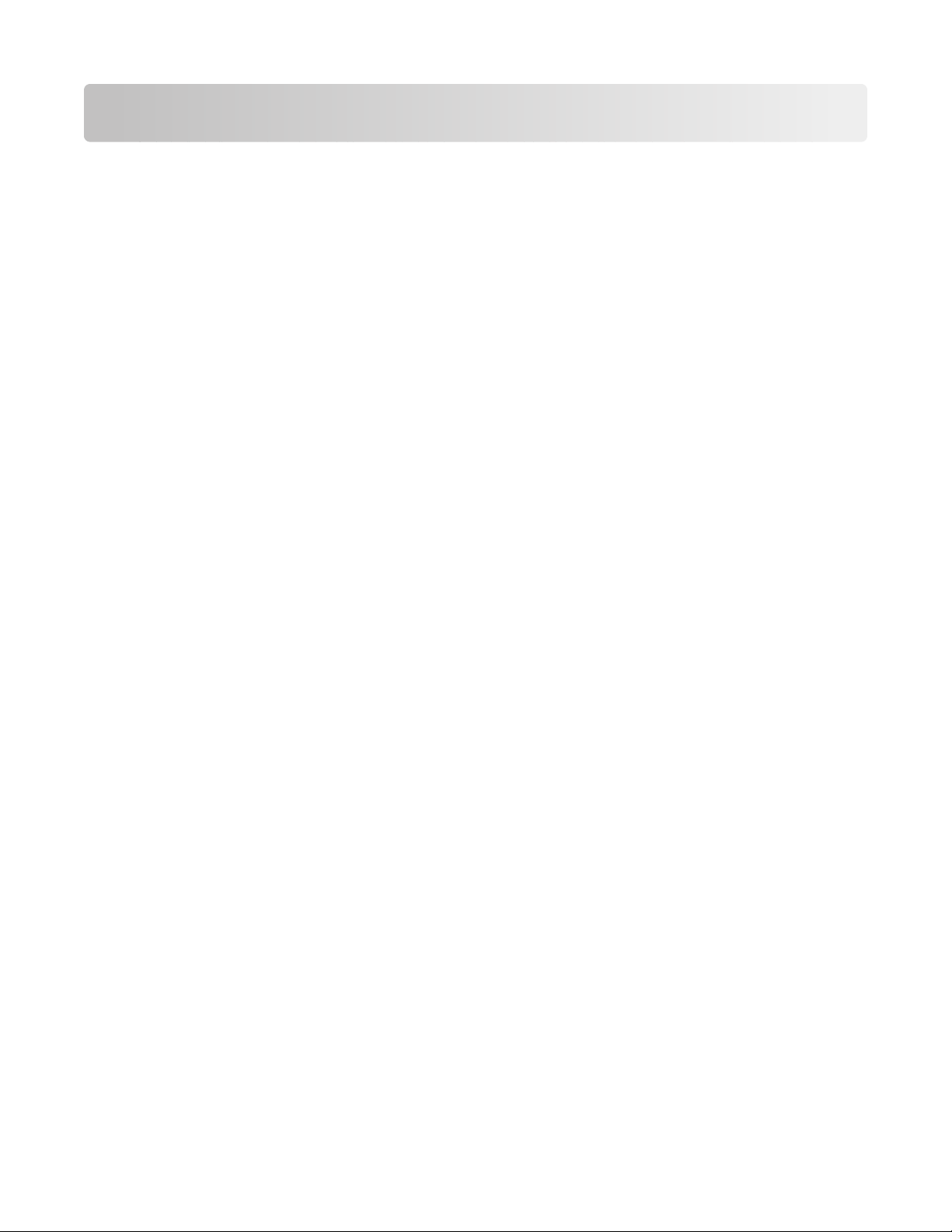
Содержание
Информация по технике безопасности..........................................9
Информация о принтере.................................................................11
Поиск сведений о принтере..................................................................................................11
Конфигурации принтера........................................................................................................13
Выбор местоположения принтера........................................................................................14
Панель управления принтера...............................................................................................16
Установка дополнительного принтера........................................17
Установка внутренних дополнительных устройств............................................................17
Доступные дополнительные устройства ......................................................................................17
Доступ к системной плате для установки внутренних дополнительных устройств ................18
Установка модуля памяти..............................................................................................................21
Установка карты флэш-памяти.....................................................................................................23
Установка дополнительных устройств................................................................................25
Установка устройства подачи на 650 листов ..............................................................................25
Подключение кабелей...........................................................................................................26
Проверка настройки принтера.............................................................................................27
Печать страниц настроек меню.....................................................................................................28
Печать страницы сетевых параметров ........................................................................................28
Установка программного обеспечения принтера...............................................................29
Установка программного обеспечения принтера ........................................................................29
Обновление списка дополнительных устройств в драйвере принтера ....................................29
Настройка беспроводной печати..........................................................................................31
Сведения для настройки принтера для работы в беспроводной сети .....................................31
Установка принтера в беспроводной сети (Windows).................................................................32
Установка принтера в беспроводной сети (Macintosh) ...............................................................33
Установка принтера в проводной сети.........................................................................................36
Загрузка бумаги и специальных материалов для печати........39
Cвязывание лотков и исключение лотков из цепочки связи............................................39
Связывание лотков ........................................................................................................................39
Исключение лотков из цепочки связи..........................................................................................39
Назначение имени "Пользовательский тип <x>".........................................................................40
Задание формата и типа бумаги...........................................................................................40
Настройка параметров для бумаги универсального формата..........................................41
Загрузка бумаги в стандартный лоток на 250 листов........................................................42
Загрузка бумаги в дополнительное устройство подачи на 650 листов............................44
Содержание
3
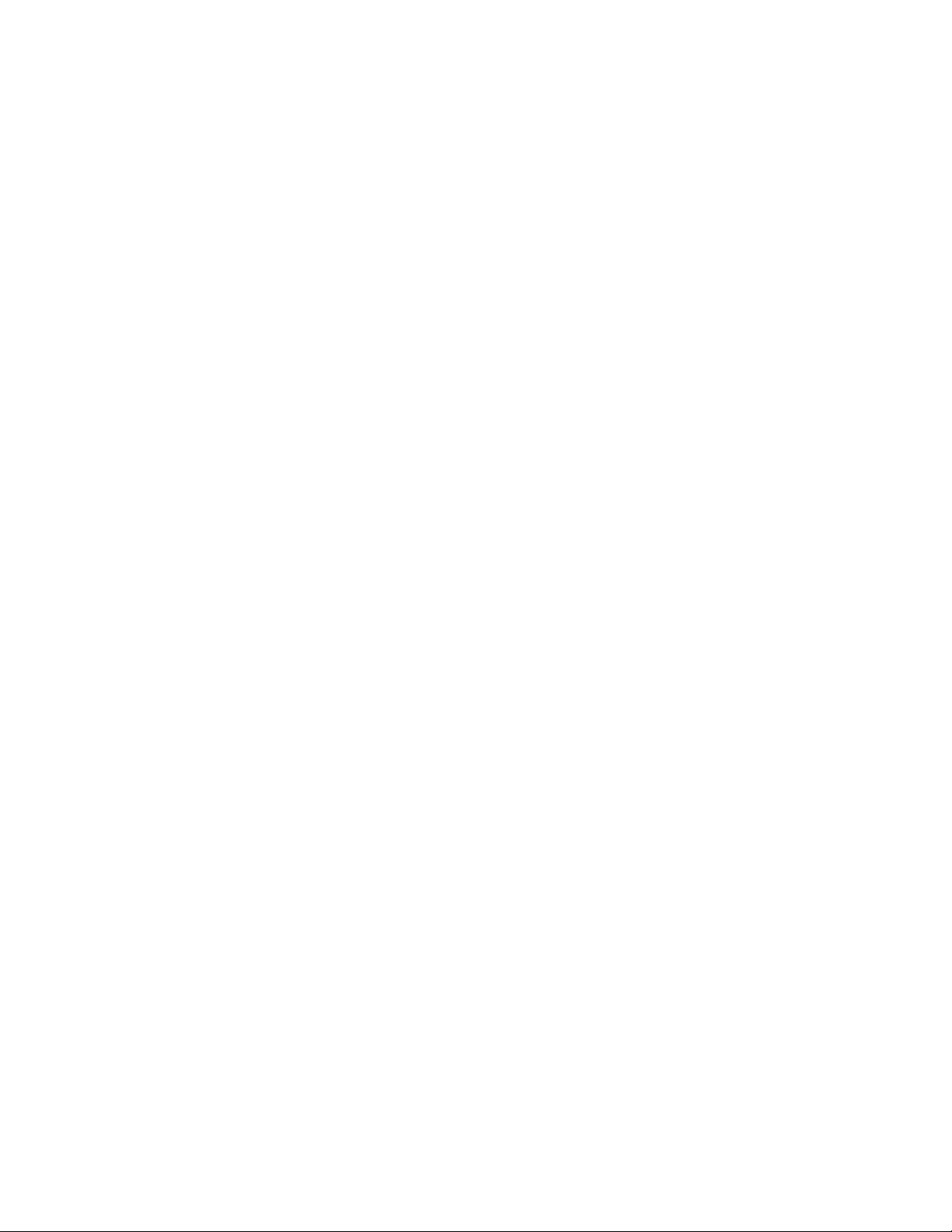
Работа с многоцелевым устройством подачи.....................................................................45
Использование устройства ручной подачи..........................................................................47
Инструкции по работе с бумагой и специальными
материалами для печати................................................................49
Инструкции по использованию бумаги.................................................................................49
Характеристики бумаги..................................................................................................................49
Недопустимые типы бумаги ...........................................................................................................50
Выбор бумаги...................................................................................................................................50
Выбор готовых формуляров и бланков ........................................................................................51
Хранение бумаги.....................................................................................................................51
Поддерживаемые форматы, типы и плотность бумаги......................................................52
Форматы бумаги, поддерживаемые принтером...........................................................................52
Типы бумаги, поддерживаемой принтером ..................................................................................55
Типы и плотность бумаги, поддерживаемые принтером ............................................................56
Емкость лотков для бумаги ...........................................................................................................59
Использование бумаги, изготовленной из вторсырья, и другой офисной бумаги....................59
Печать.................................................................................................61
Печать документа..................................................................................................................61
Печать специальных документов.........................................................................................62
Советы по использованию фирменных бланков .........................................................................62
Советы по использованию прозрачных пленок...........................................................................63
Советы по использованию конвертов ..........................................................................................64
Советы по использованию бумажных этикеток ..........................................................................64
Советы по печати на карточках ....................................................................................................65
Печать с флэш-диска.............................................................................................................66
Печать информационных страниц........................................................................................67
Печать списка образцов шрифтов ................................................................................................67
Печать списка каталогов ...............................................................................................................67
Печать страниц тестирования качества печати..........................................................................67
Отмена задания печати с помощью панели управления принтером.........................................68
Отмена задания печати с компьютера.........................................................................................68
Устранение замятий.........................................................................70
Предотвращение замятия материалов для печати............................................................70
Значение номеров в сообщениях о замятии бумаги и местоположение замятий...........71
200 Застряла бумага..............................................................................................................72
201 Застряла бумага..............................................................................................................72
202 Застряла бумага..............................................................................................................73
230 Застряла бумага..............................................................................................................75
Содержание
4
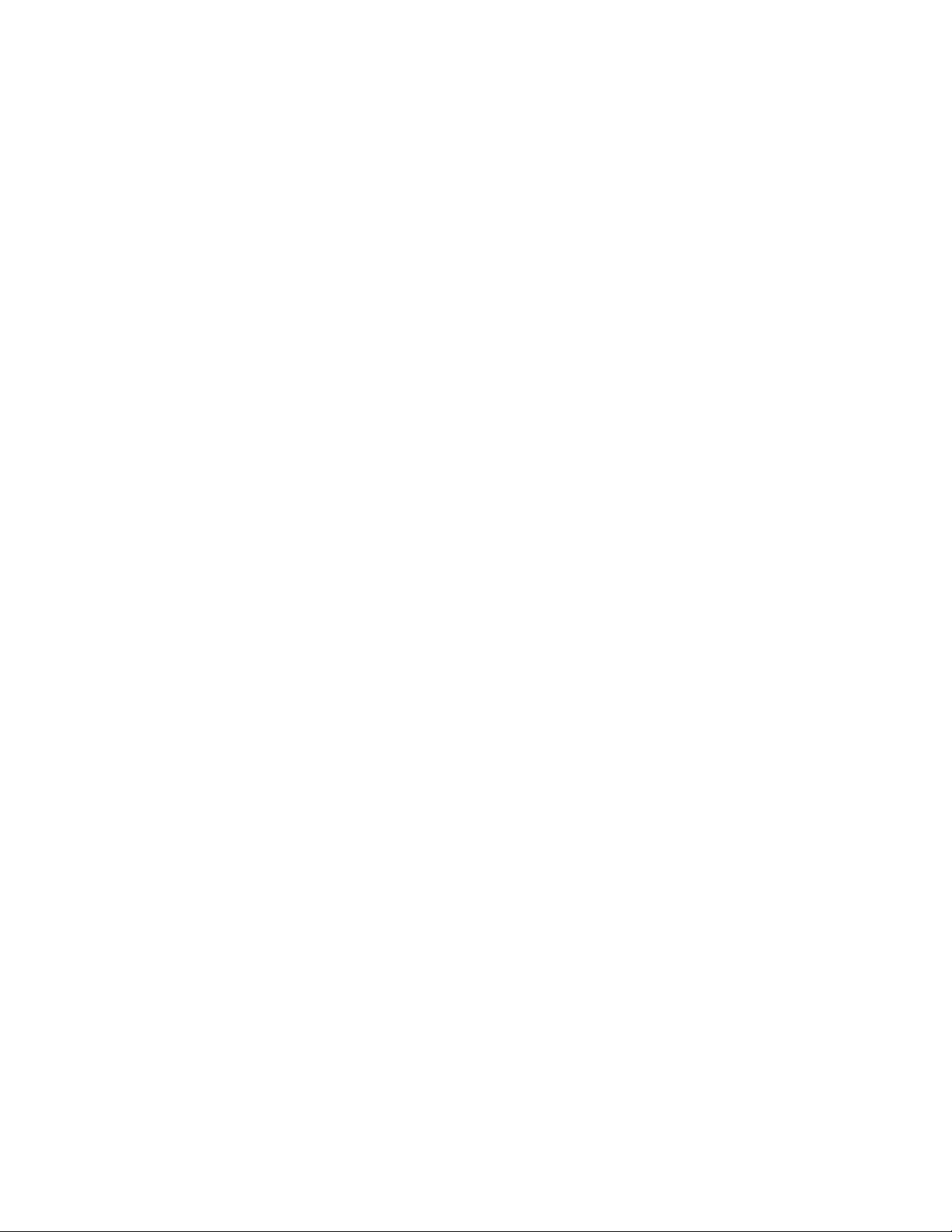
235 Застряла бумага..............................................................................................................75
242 Застряла бумага..............................................................................................................76
Замятие бумаги 250................................................................................................................76
Общие сведения о меню принтера...............................................77
Список меню...........................................................................................................................77
меню "Расходные материалы".............................................................................................78
Меню "Бумага"........................................................................................................................79
меню "Устройство подачи по умолчанию" ...................................................................................79
меню "Формат и тип бумаги" .........................................................................................................79
меню "Фактура бумаги"..................................................................................................................82
Меню "Плотность бумаги"..............................................................................................................85
меню "Загрузка бумаги" .................................................................................................................86
меню "Пользовательские типы"....................................................................................................88
меню "Универсальная настройка" ................................................................................................89
Отчеты.....................................................................................................................................90
меню "Страница параметров меню" .............................................................................................90
Меню "Статистика устройства" ....................................................................................................90
меню "Страница сетевых параметров" ........................................................................................90
меню "Список профилей" ..............................................................................................................90
Меню "Печать шрифтов"................................................................................................................91
меню "Печать каталога" ................................................................................................................91
Меню "Дефекты печати"................................................................................................................91
меню "Печать демонстрации"........................................................................................................91
Меню "Отчет о ресурсах"...............................................................................................................91
Сеть/Порты.............................................................................................................................92
меню "Активная сет. плата" ..........................................................................................................92
меню сетевого порта ......................................................................................................................92
Меню "Беспроводная"....................................................................................................................94
меню USB.........................................................................................................................................94
Параметры..............................................................................................................................97
Меню "Общие параметры".............................................................................................................97
меню настройки ............................................................................................................................101
меню "Брошюровка".....................................................................................................................101
меню "Качество"...........................................................................................................................104
меню Утилиты ...............................................................................................................................108
меню "PDF"....................................................................................................................................108
меню "PostScript" ..........................................................................................................................109
меню "Эмуляция PCL"..................................................................................................................110
Меню "Изображение" ...................................................................................................................113
Меню PictBridge .............................................................................................................................113
Меню флэш-диска.........................................................................................................................114
Содержание
5
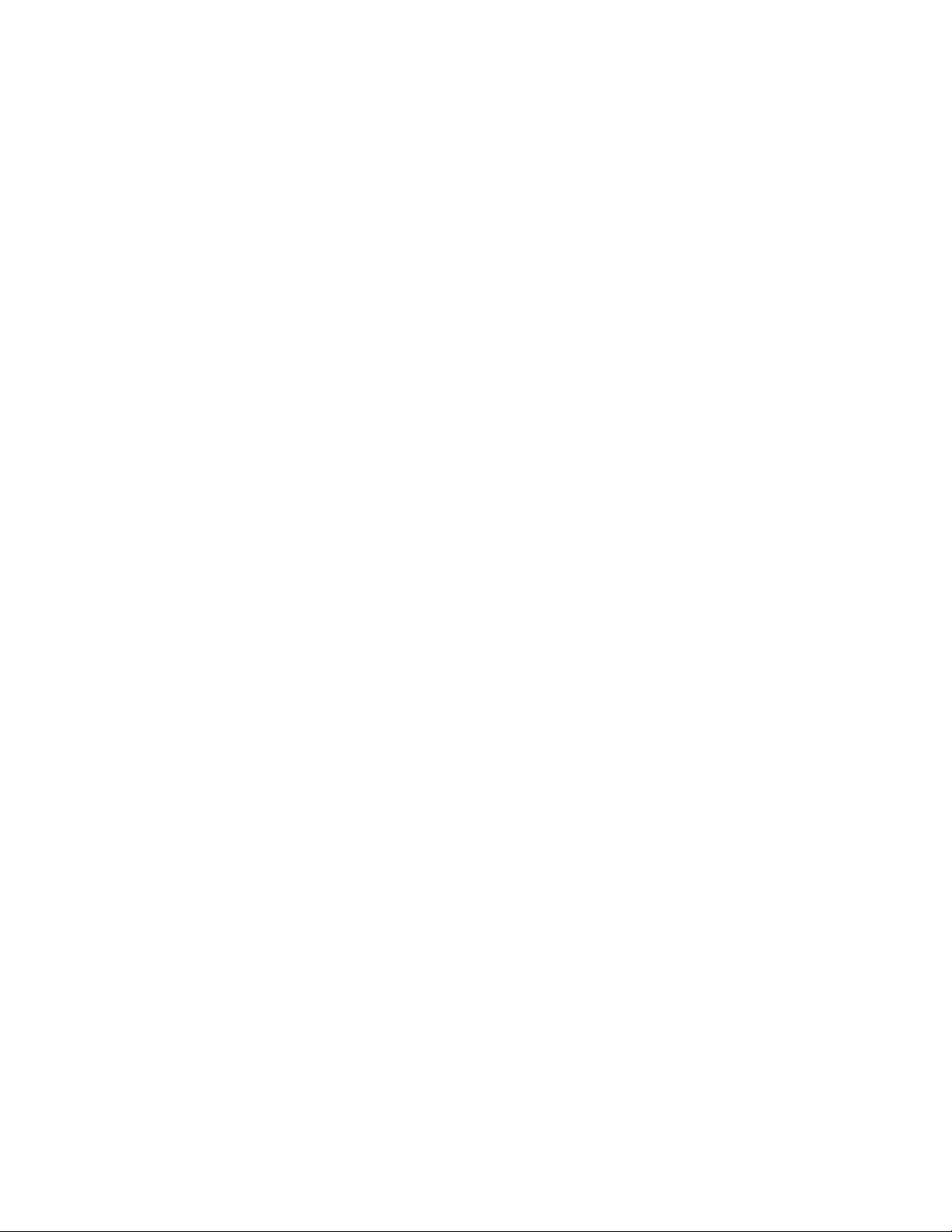
Значение сообщений принтера....................................................116
Список сообщений о состоянии и ошибках.......................................................................116
Техническое обслуживание принтера.......................................127
Хранение расходных материалов.......................................................................................127
Экономия расходных материалов......................................................................................127
Проверка состояния расходных материалов....................................................................127
Проверка состояния расходных материалов принтера с помощью панели управления ......127
Проверка состояния расходных материалов на сетевом компьютере ...................................128
Заказ расходных материалов.............................................................................................128
Заказ картриджей с тонером ......................................................................................................128
Заказ формирователей изображения ........................................................................................129
Заказ контейнера для отработанного тонера ...........................................................................130
Замена расходных материалов..........................................................................................130
Замена емкости для отработанного тонера...............................................................................130
Замена черного формирователя изображения .........................................................................133
Замена черного и цветного формирователей изображения ....................................................139
Замена картриджа с тонером......................................................................................................144
Замена блока проявителя............................................................................................................146
Чистка корпуса принтера....................................................................................................152
Утилизация изделий Lexmark..............................................................................................153
Перемещение принтера.......................................................................................................153
Подготовка к перемещению принтера .......................................................................................153
Перемещение принтера................................................................................................................153
Транспортировка принтера..........................................................................................................153
Администрирование......................................................................154
Восстановление значений по умолчанию, заданных изготовителем.............................154
Настройка режима "Энергосбережение"..........................................................................154
Использование встроенного веб-сервера.........................................................................155
Настройка уведомлений по электронной почте...............................................................155
Настройка уведомлений о расходных материалах...........................................................156
Копирование параметров на другие принтеры.................................................................156
Устранение неполадок..................................................................158
Устранение основных неисправностей принтера.............................................................158
Устранение неполадок печати...........................................................................................158
На дисплее панели управления принтера отсутствует изображение, изображение
мигает, или отображаются только ромбы..............................................................................158
Содержание
6
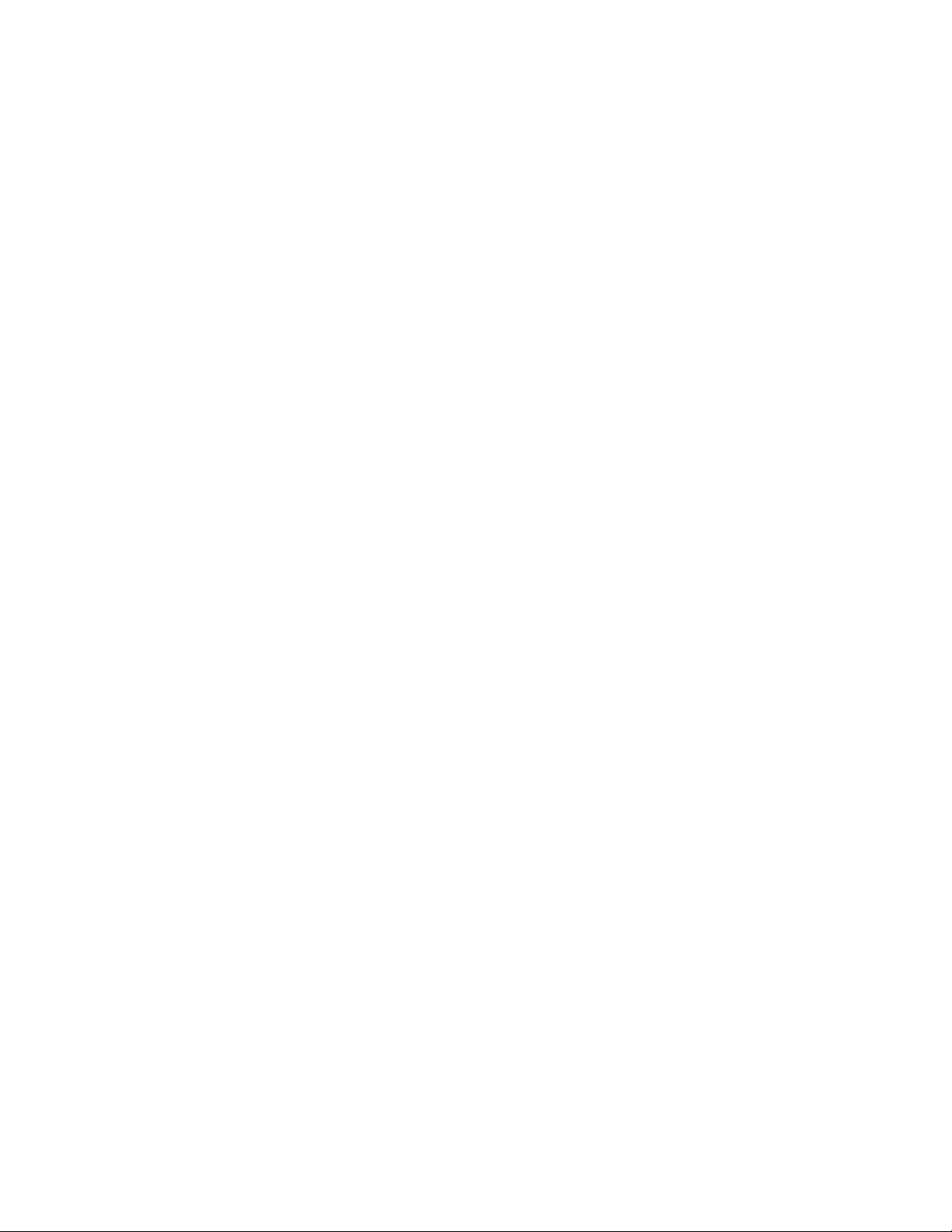
Отображается сообщение об ошибке при чтении с накопителя USB .....................................158
Задания не распечатываются .....................................................................................................158
Печать задания выполняется медленнее, чем ожидалось ......................................................159
Для задания на печать применяется бумага неподходящего типа либо бумага
загружена в неподходящий лоток ..........................................................................................160
Печатаются неверные символы ..................................................................................................160
Не работает функция связывания лотков .................................................................................160
При печати больших заданий не выполняется разбор по копиям ...........................................160
Возникают незапланированные разрывы страниц ...................................................................161
Устранение неполадок дополнительных устройств.........................................................161
Дополнительное устройство неправильно работает или перестает работать после
установки...................................................................................................................................161
Устройства подачи........................................................................................................................162
Модуль флэш-памяти ...................................................................................................................162
Многоцелевое устройство подачи...............................................................................................162
Модуль памяти ..............................................................................................................................163
Устранение неполадок подачи бумаги..............................................................................163
Частые замятия бумаги ................................................................................................................163
После извлечения замятой бумаги продолжает отображаться сообщение о замятии
бумаги.........................................................................................................................................163
После устранения замятия бумаги повторная печать замятой страницы не
выполняется..............................................................................................................................164
Устранение неполадок, связанных с качеством печати..................................................164
Выяснение причин ухудшения качества печати........................................................................164
Пустые страницы ..........................................................................................................................165
Символы имеют зазубренные или неровные края ....................................................................165
Обрезанные изображения ...........................................................................................................166
Темные линии ................................................................................................................................166
Серый фон .....................................................................................................................................166
Неправильно распечатываются поля .........................................................................................167
Линия светлого цвета, белая линия или линия неправильного цвета.....................................167
Скручивание бумаги .....................................................................................................................168
Неровное качество печати ..........................................................................................................168
Слишком темная печать...............................................................................................................169
Слишком светлая печать .............................................................................................................170
Регулярные дефекты ...................................................................................................................172
Печать выполняется с перекосом...............................................................................................172
Заливка страниц одним цветом...................................................................................................172
На странице появляются расплывчатые следы тонера или посторонний фон......................173
Стирается тонер ...........................................................................................................................173
На распечатках появляются пятна тонера ................................................................................174
Низкое качество печати на прозрачных пленках......................................................................174
Неравномерная плотность печати ..............................................................................................174
Устранение неполадок с качеством цветной печати.......................................................175
Содержание
7
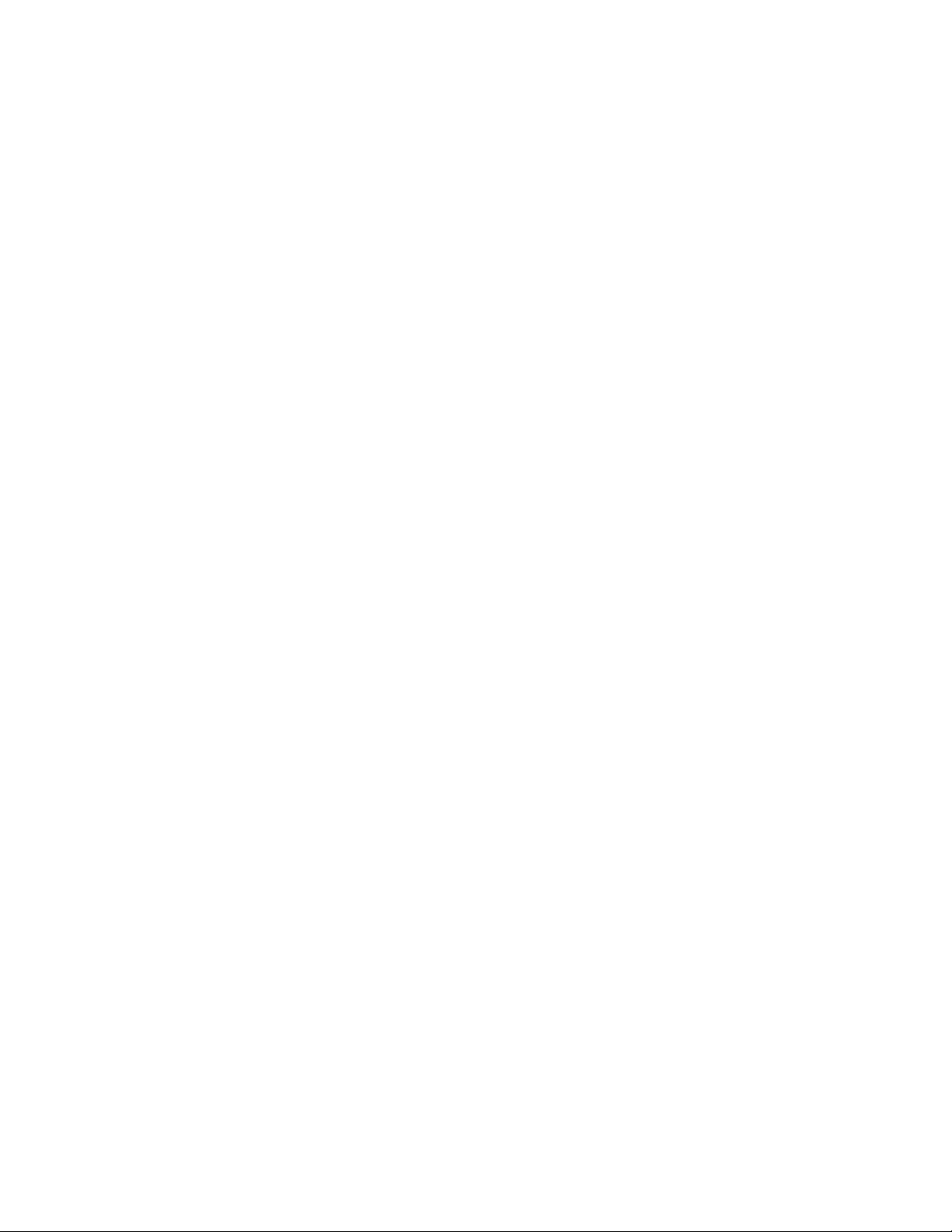
Смещение цветов..........................................................................................................................175
Часто задаваемые вопросы о цветной печати ..........................................................................176
Обращение в службу поддержки пользователей.............................................................179
Уведомления...................................................................................180
Информация по продукту....................................................................................................180
Уведомление о редакции....................................................................................................180
Уведомление о соответствии промышленным стандартам Канады..............................182
Потребляемая мощность.....................................................................................................188
Указатель.........................................................................................195
Содержание
8
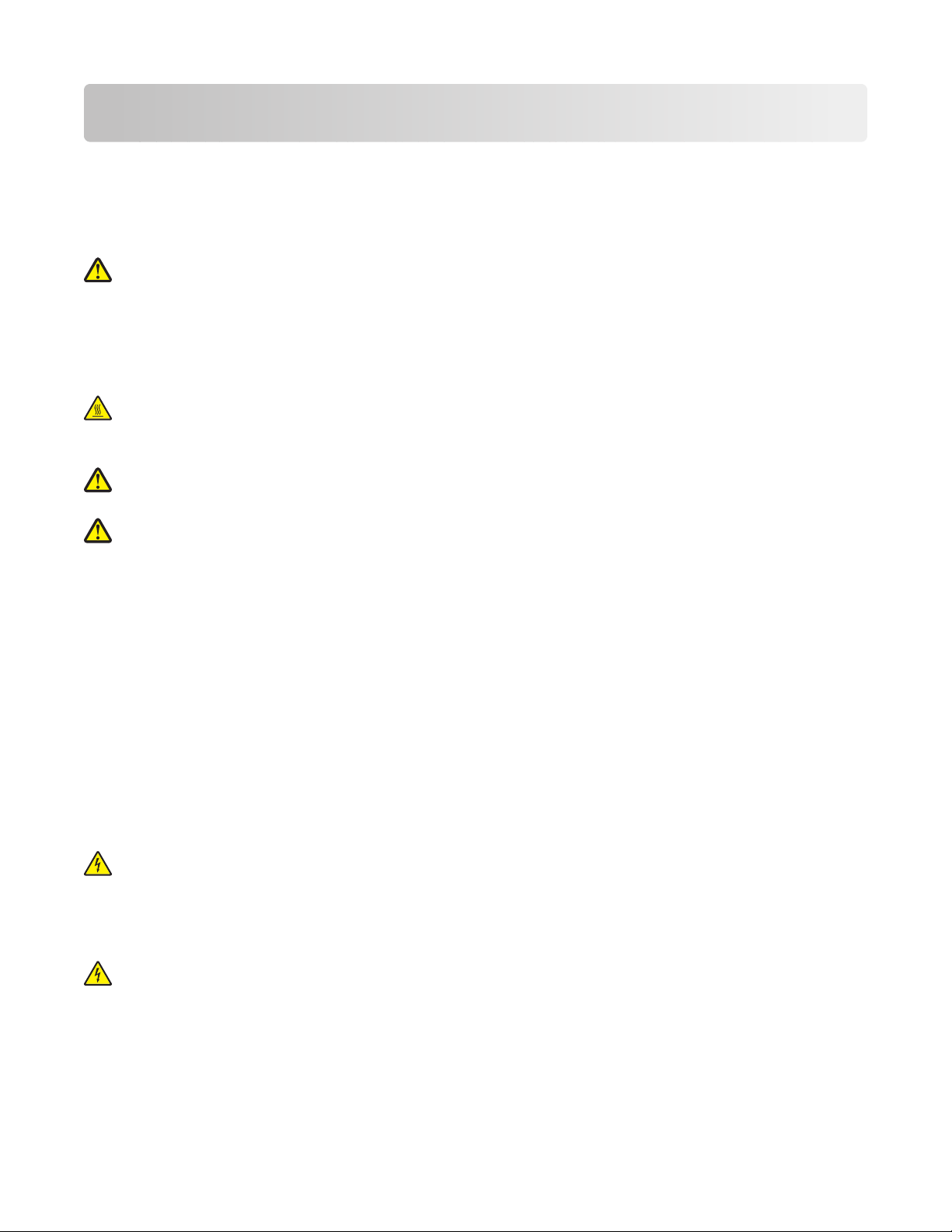
Информация по технике безопасности
Подключайте кабель питания к легкодоступной и надежно заземленной сетевой розетке,
расположенной рядом с изделием.
Запрещается устанавливать и использовать данное устройство рядом с водой или в местах с высокой
влажностью.
ВНИМАНИЕ-ВОЗМОЖНОСТЬ ТРАВМЫ: В изделии используется лазерное излучение.
Использование органов управления, выполнение регулировок или любых других действий, не
описанных в настоящем руководстве, может привести к опасному облучению.
Процесс печати в данном изделии связан с нагреванием материала для печати, что может привести
к выделению из материала вредных веществ. Во избежание опасных последствий изучите раздел
руководства, содержащий рекомендации по выбору материалов для печати.
ВНИМАНИЕ-ГОРЯЧАЯ ПОВЕРХНОСТЬ: Возможен нагрев внутри принтера. Для уменьшения
опасности получения травмы из-за горячего компонента дождитесь остывания поверхности
перед тем, как до неё дотронуться.
ВНИМАНИЕ-ВОЗМОЖНОСТЬ ТРАВМЫ: Принтер весит более 18 кг, для его безопасного
перемещения требуется не менее двух тренированных человек.
ВНИМАНИЕ-ВОЗМОЖНОСТЬ ТРАВМЫ: Прежде чем перемещать принтер, во избежание травм
и повреждений принтера выполняйте следующие указания.
• Выключите принтер с помощью переключателя питания и отсоедините кабель питания от розетки
электросети.
• Перед перемещением принтера отсоедините от него все кабели.
• Снимите принтер с дополнительного устройства подачи и отложите в сторону. Не пытайтесь
поднимать принтер вместе с устройством подачи.
Примечание. Для снятия принтера с дополнительного устройства подачи поднимайте его за
выемки для рук с обеих сторон принтера.
Используйте кабель питания, входящий в комплект поставки данного продукта или одобренный
изготовителем.
При подключении данного устройства к телефонной сети общего пользования используйте только
телекоммуникационный кабель (RJ-11), прилагаемый к данному устройству или кабель 26 AWG или
большего сечения.
ВНИМАНИЕ-ОПАСНОСТЬ ПОРАЖЕНИЯ ТОКОМ: Если доступ к системной плате или установка
дополнительного устройства или модулей памяти производится после настройки принтера,
выключите принтер и отсоедините кабель питания из розетки, прежде чем продолжить. Если к
принтеру подключены другие устройства, отключите их, а также отсоедините кабели, идущие к
принтеру.
ВНИМАНИЕ-ОПАСНОСТЬ ПОРАЖЕНИЯ ТОКОМ: Убедитесь в том, что все внешние
подключения (например подключение сети Ethernet или телефона) установлены правильно с
использованием соответствующих портов.
Информация по технике безопасности
9
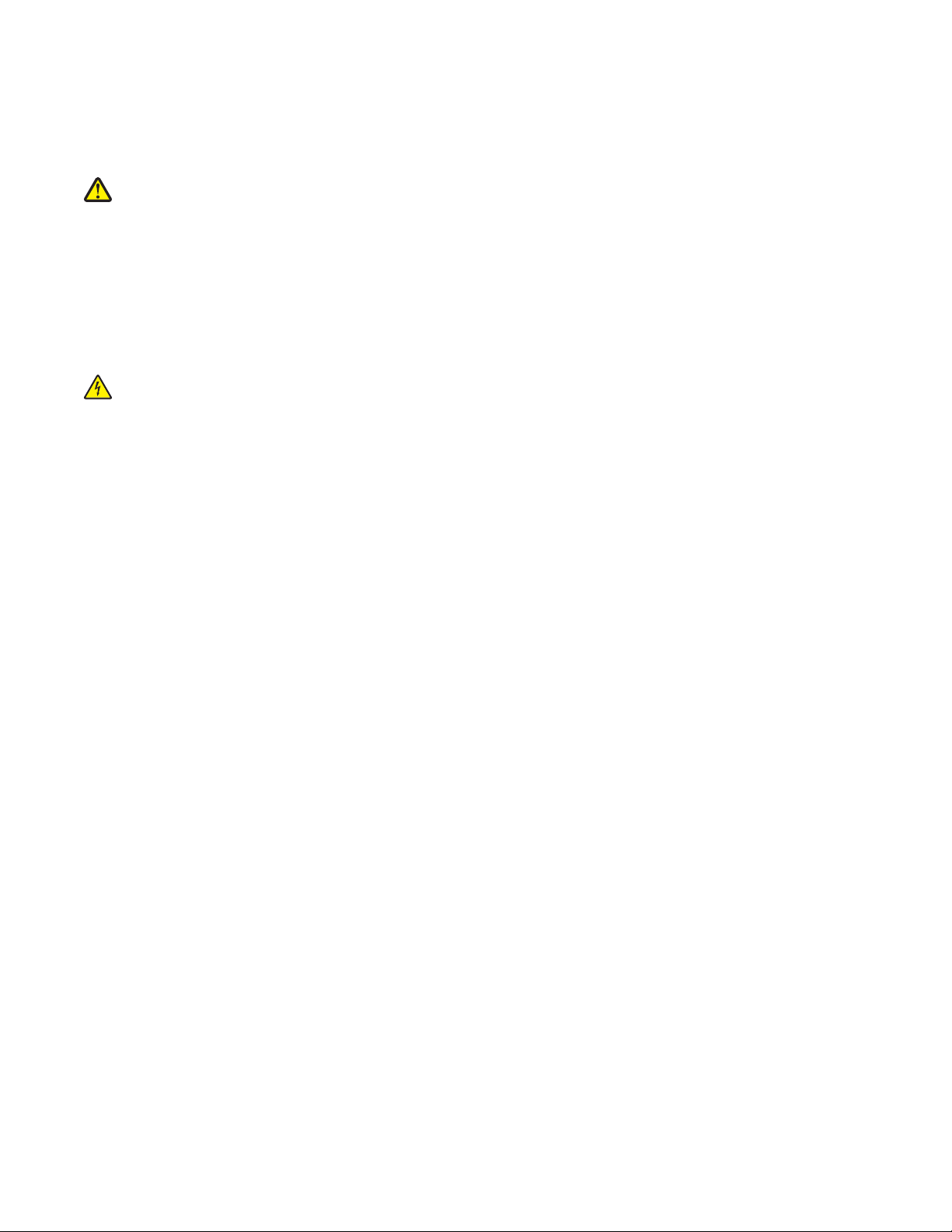
Это устройство разработано, проверено и признано соответствующим строгим международным
стандартам при использовании определенных компонентов данного изготовителя. Обеспечивающие
безопасность конструктивные особенности некоторых деталей не всегда являются очевидными.
Изготовитель не несет ответственности за последствия применения других запасных частей.
ВНИМАНИЕ-ВОЗМОЖНОСТЬ ТРАВМЫ: Не скручивайте, не сгибайте, не ударяйте и не ставьте
тяжелые предметы на кабель питания. Не подвергайте кабель питания нагрузке и не допускайте
его перетирания. Не защемляйте кабель питания между предметами мебели и стенами. В случае
неправильного обращения с кабелем питания возможно возгорание или поражение
электрическим током. Регулярно проверяйте кабель питания на наличие признаков
неправильного обращения. Перед осмотром отключайте кабель питания от электрической
розетки.
Обслуживание и ремонт, не описанные в документации пользователя, должны производиться
опытным специалистом.
ВНИМАНИЕ-ОПАСНОСТЬ ПОРАЖЕНИЯ ТОКОМ: Во избежание поражения электрическим
током при чистке корпуса принтера, прежде чем продолжить, отсоедините кабель питания от
электророзетки и отсоедините все кабели принтера.
СОХРАНИТЕ ЭТИ ИНСТРУКЦИИ.
Информация по технике безопасности
10
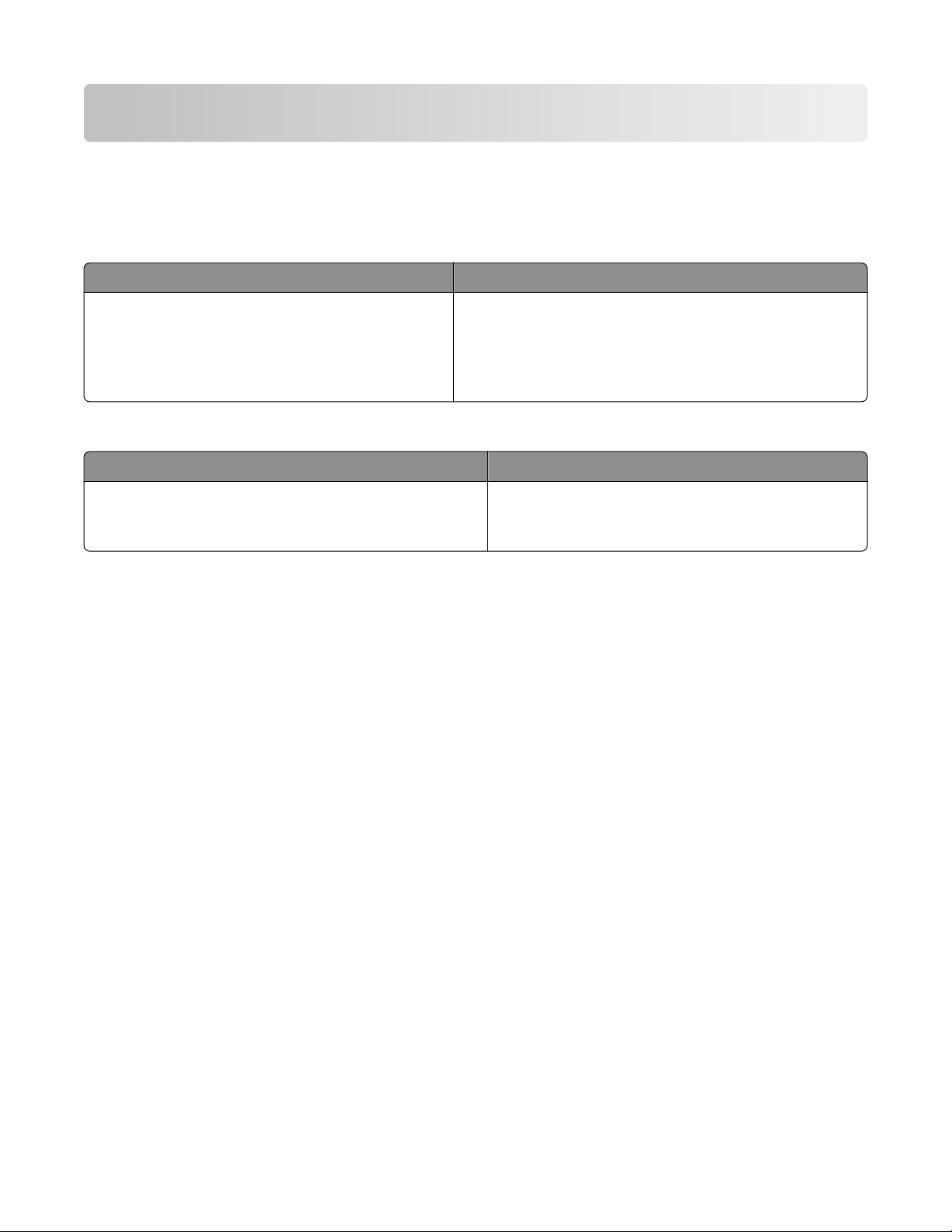
Информация о принтере
Поиск сведений о принтере
Инструкции по установке
Описание Источник
В инструкциях по установке содержатся
указания по установке принтера. Следуйте
инструкциям по локальной, сетевой или
беспроводной установке в соответствии с
требованиями.
Справка
Описание Источник
Инструкции по использованию программного
обеспечения содержатся в справке.
Инструкции по установке можно найти на боковой
стороне упаковки принтера или на веб-узле Lexmark
по адресу www.lexmark.com.
В любой программе Lexmark выберите
Справка, Советы Справка или Справка
Разделы справки.
Информация о принтере
11

Техническая поддержка
Описание Где искать (страны Северной
Америки)
Поддержка по телефону
Позвоните по следующему номеру
• США: 1-800-332-4120
Понедельник - пятница (8:00 23:00 восточное время США)
Суббота (12 - 18:00 восточное
время США)
• Канада: 1-800-539-6275
Понедельник - пятница (8:00 23:00 восточное время США)
Суббота (12 - 18:00 восточное
время США)
• Мексика: 001-888-377-0063
Понедельник - пятница (8:00 20:00 восточное время США)
Примечание. Номера телефонов и
время оказания поддержки могут
изменяться без предварительного
уведомления. Самый последний
список имеющихся номеров
телефонов можно найти в распечатанной гарантии, которая прилагается к принтеру.
Где искать (другие страны
мира)
Номера телефонов и время
оказания поддержки различаются в зависимости от страны
или региона.
Посетите веб-узел компании по
адресу: www.lexmark.com.
Выберите страну или регион, а
затем выберите "Поддержка и
сервис".
Примечание. Дополнительные
сведения об обращении в
компанию Lexmark см. в
печатной гарантии, прилагаемой
к принтеру.
Поддержка по
электронной почте
Для получения поддержки по
электронной почте посетите вебузел компании: www.lexmark.com.
1 Выберите ПОДДЕРЖКА.
2 Перейдите в раздел Техни-
ческая поддержка.
3 Выберите тип принтера.
4 Выберите модель принтера.
5 В разделе "Средства
поддержки" выберите
Поддержка по электронной
почте.
6 Заполните форму и нажмите
кнопку Отправить запрос.
В некоторых странах и регионах
поддержка по электронной
почте может быть недоступна.
Посетите веб-узел компании по
адресу: www.lexmark.com.
Выберите страну или регион, а
затем выберите "Поддержка и
сервис".
Примечание. Дополнительные
сведения об обращении в
компанию Lexmark см. в
печатной гарантии, прилагаемой
к принтеру.
Информация о принтере
12
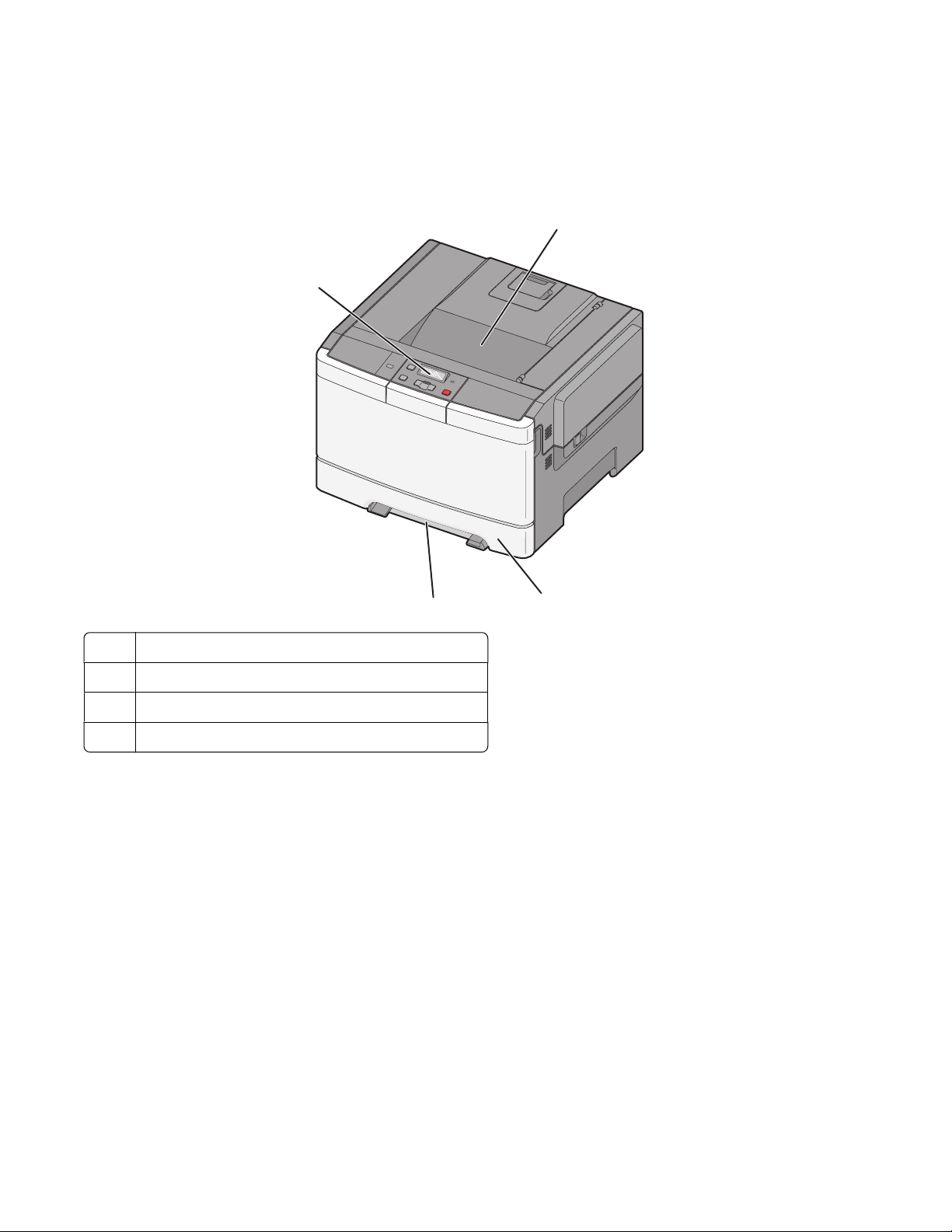
Конфигурации принтера
Основная модель
На следующем рисунке представлена основная модель принтера:
1
4
Стандартный выходной лоток
1
Стандартный лоток на 250 листов (лоток 1)
2
Устройство ручной подачи
3
Панель управления принтера
4
3
2
Информация о принтере
13
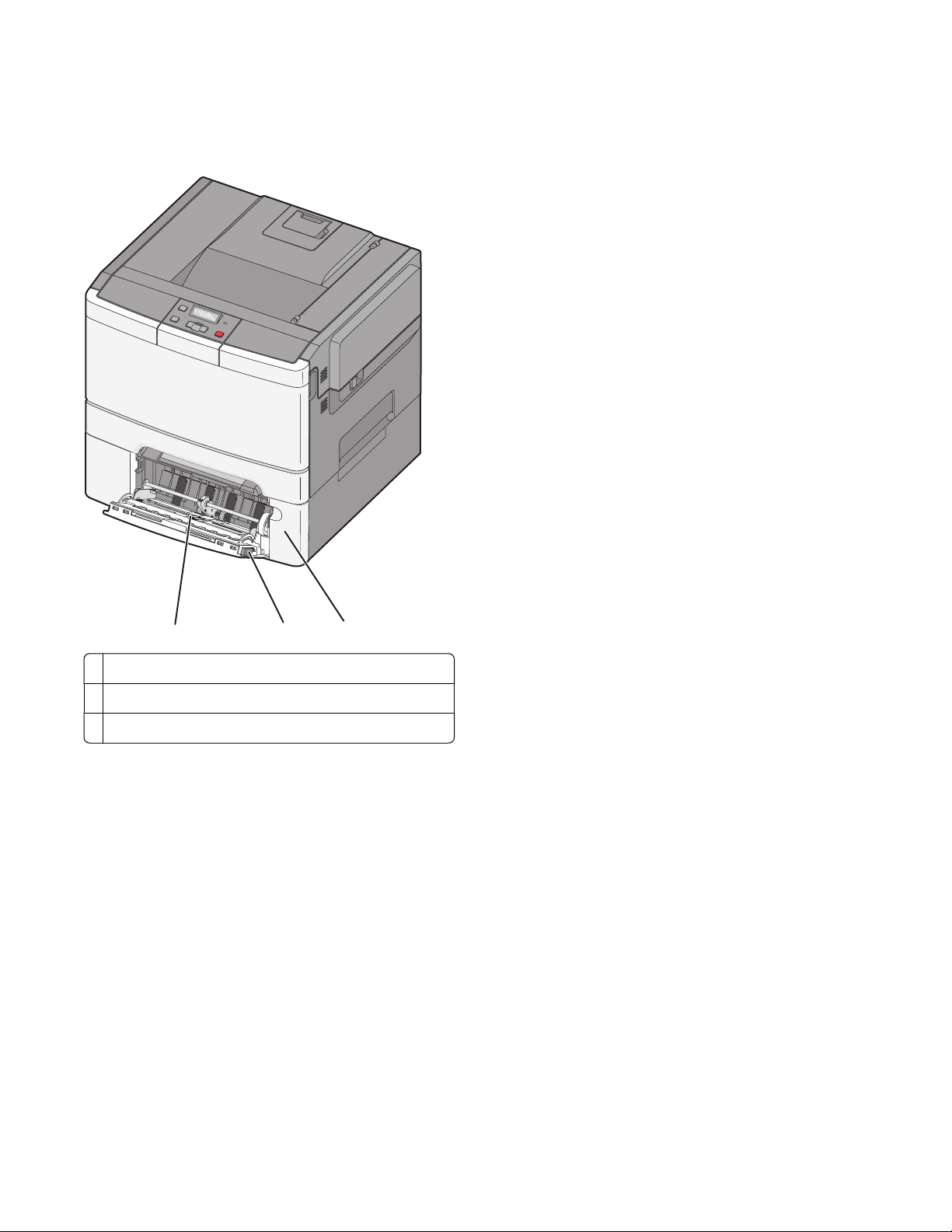
Полностью укомплектованная модель
На следующем рисунке представлена модель принтера в полной конфигурации с устройством подачи
на 650 листов:
3
1 Устройство подачи на 650 листов (лоток 2)
2 Защелка многоцелевого устройства подачи
3 Многоцелевое устройство подачи
2
1
Выбор местоположения принтера
При выборе места для установки принтера оставьте достаточно пространство для открывания
лотков, крышек и дверец. Если планируется установить дополнительные устройства, предусмотрите
также место и для них. Важно обеспечить выполнение следующих условий.
• Убедитесь в том, что циркуляция воздуха в помещении соответствует последней редакции
стандарта ASHRAE 62.
• Необходимо подготовить горизонтальную, прочную и устойчивую поверхность.
• Принтер следует содержать в следующих условиях:
– вдали от непосредственного воздействия воздушных потоков кондиционеров, нагревателей
или вентиляторов;
– не допускать воздействия прямого солнечного света, резких перепадов влажности или
температуры;
– в чистом состоянии, сухом и незапыленном месте.
Информация о принтере
14
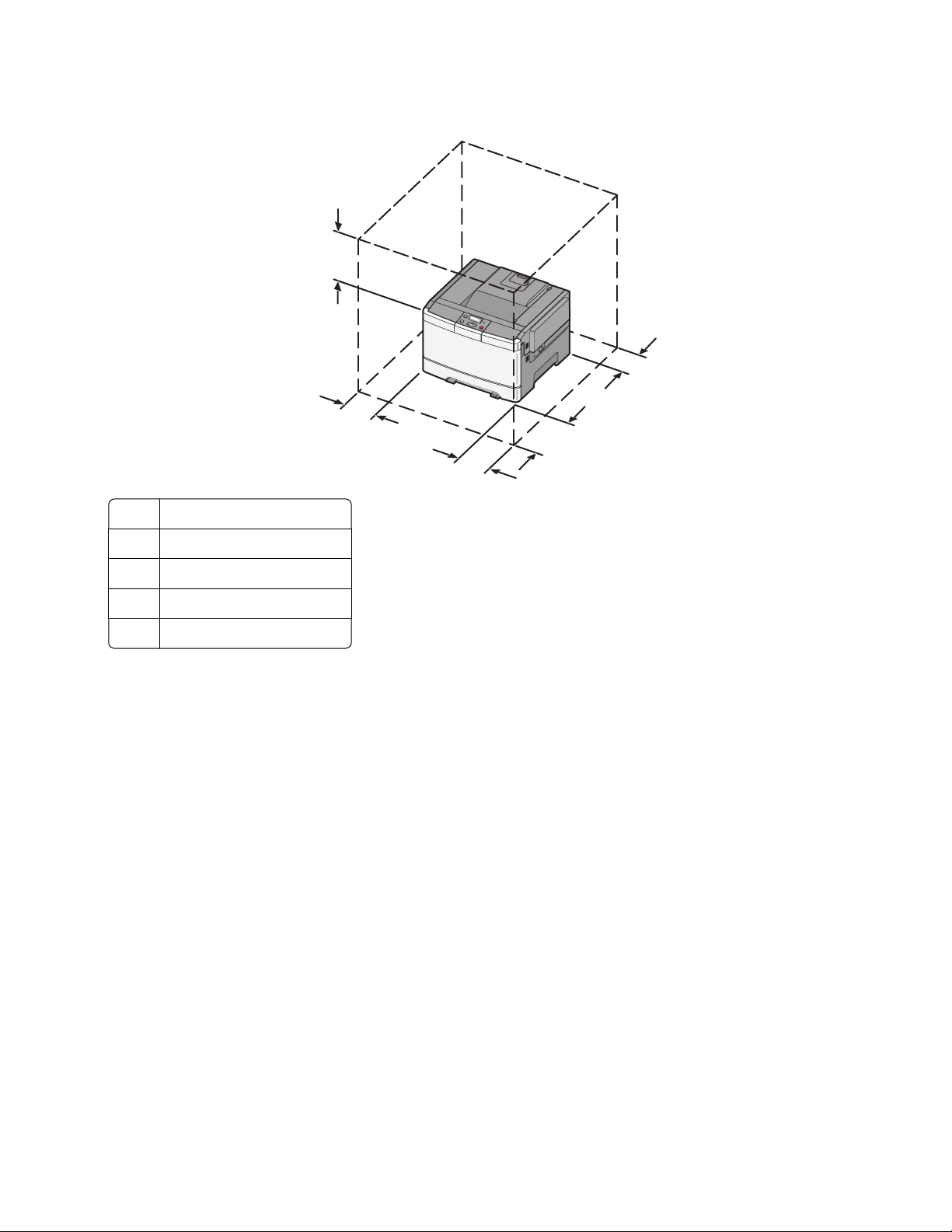
• Вокруг принтера необходимо обеспечить пространство со следующими рекомендуемыми
параметрами для обеспечения надлежащей вентиляции:
5
1
4
2
3
304,8 мм (12,0 дюймов)
1
508 мм (20,0 дюймов)
2
304,8 мм (12,0 дюймов)
3
304,8 мм (12,0 дюймов)
4
508 мм (20,0 дюймов)
5
При установке принтера необходимо оставить вокруг него свободное пространство, как показано на
рисунке.
Информация о принтере
15
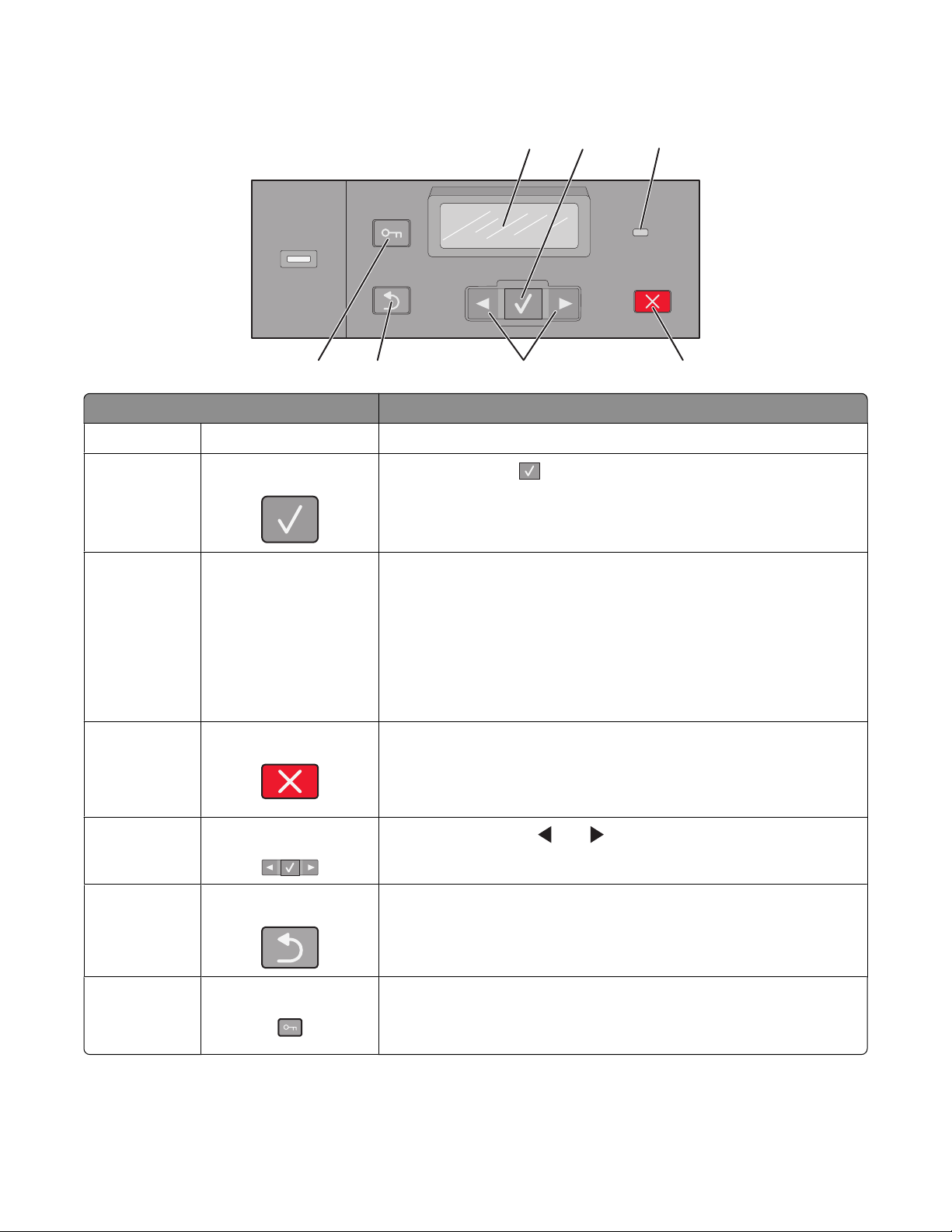
Панель управления принтера
Menus
12 3
Back
Элемент панели управления Описание
1
2
3
Дисплей Отображение сообщений о состоянии принтера
Параметр
Световой индикатор Указывает состояние принтера.
Нажмите кнопку , чтобы запустить выполнение операции,
указанной в пункте меню.
• Не горит — питание отключено.
• Мигает зеленым цветом — принтер прогревается,
обрабатывает данные или печатает.
• Постоянно горит зеленым цветом — принтер включен,
но не активен.
• Мигает красным — требуется вмешательство оператора.
Stop
4567
4
5
6
7
Стоп/Отмена Служит для остановки всех операций, выполняемых на
принтере.
Список вариантов предлагается после появления на дисплее
надписи Остановлен.
Кнопки перемещения
Назад Служит для возврата к предыдущему экрану.
Меню Служит для открытия списка меню.
С помощью кнопки или выполняется выбор элементов
меню.
Примечание. Эти меню доступны, только когда принтер
находится в состоянии Готов.
Информация о принтере
16
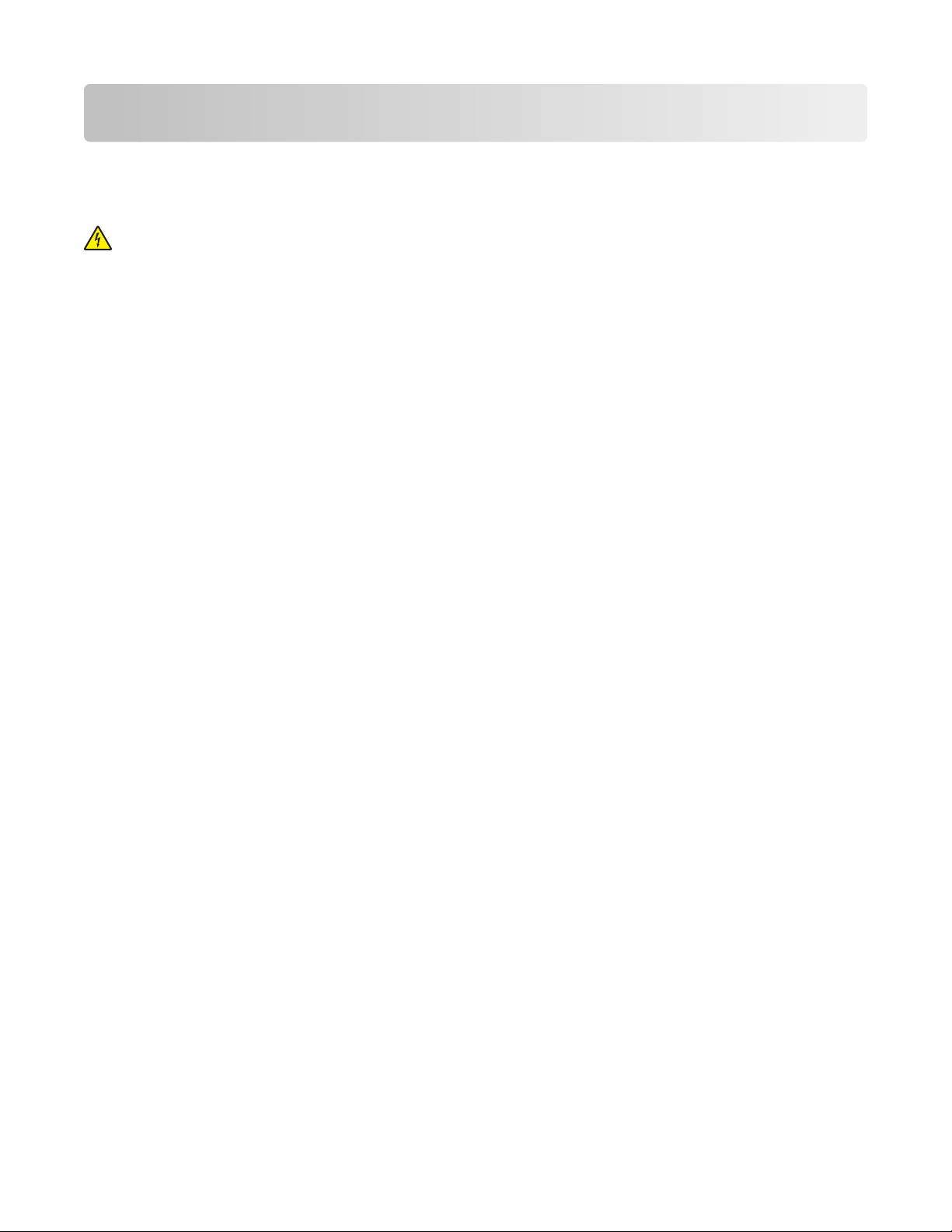
Установка дополнительного принтера
Установка внутренних дополнительных устройств
ВНИМАНИЕ-ОПАСНОСТЬ ПОРАЖЕНИЯ ТОКОМ: Если доступ к системной плате или установка
дополнительного устройства или модулей памяти производится после настройки принтера,
выключите принтер и отсоедините кабель питания из розетки, прежде чем продолжить. Если к
принтеру подключены другие устройства, отключите их, а также отсоедините кабели, идущие к
принтеру.
Объем памяти и варианты подключения принтера можно настроить путем установки
дополнительных плат. В этом разделе приведены инструкции по установке доступных плат, а также
по определению местоположения плат для их извлечения.
Примечание. Дополнительные устройства доступны только для некоторых моделей принтера.
Доступные дополнительные устройства
Примечание. Некоторые дополнительные устройства недоступны на некоторых моделях принтера.
Модули памяти
• Память принтера
• Флэш-память
• Платы со шрифтами
Установка дополнительного принтера
17
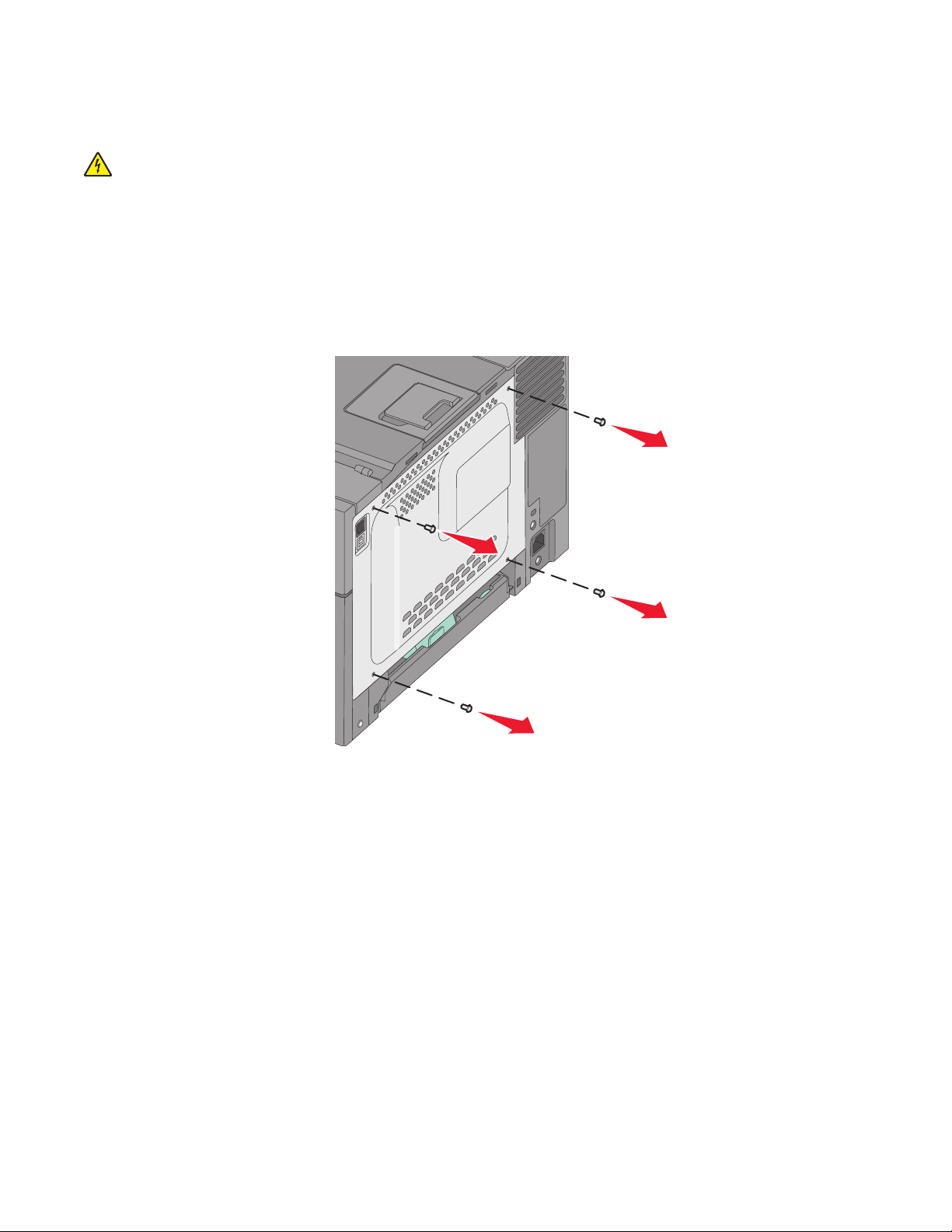
Доступ к системной плате для установки внутренних дополнительных устройств
ВНИМАНИЕ-ОПАСНОСТЬ ПОРАЖЕНИЯ ТОКОМ: Если доступ к системной плате или установка
дополнительного устройства или модулей памяти производится после настройки принтера,
выключите принтер и отсоедините кабель питания из розетки, прежде чем продолжить. Если к
принтеру подключены другие устройства, отключите их, а также отсоедините кабели, идущие к
принтеру.
Примечание. Для этой операции требуется крестообразная отвертка №2.
1 Снимите крышку.
а Выкрутите винты против часовой стрелки и извлеките их.
Установка дополнительного принтера
18
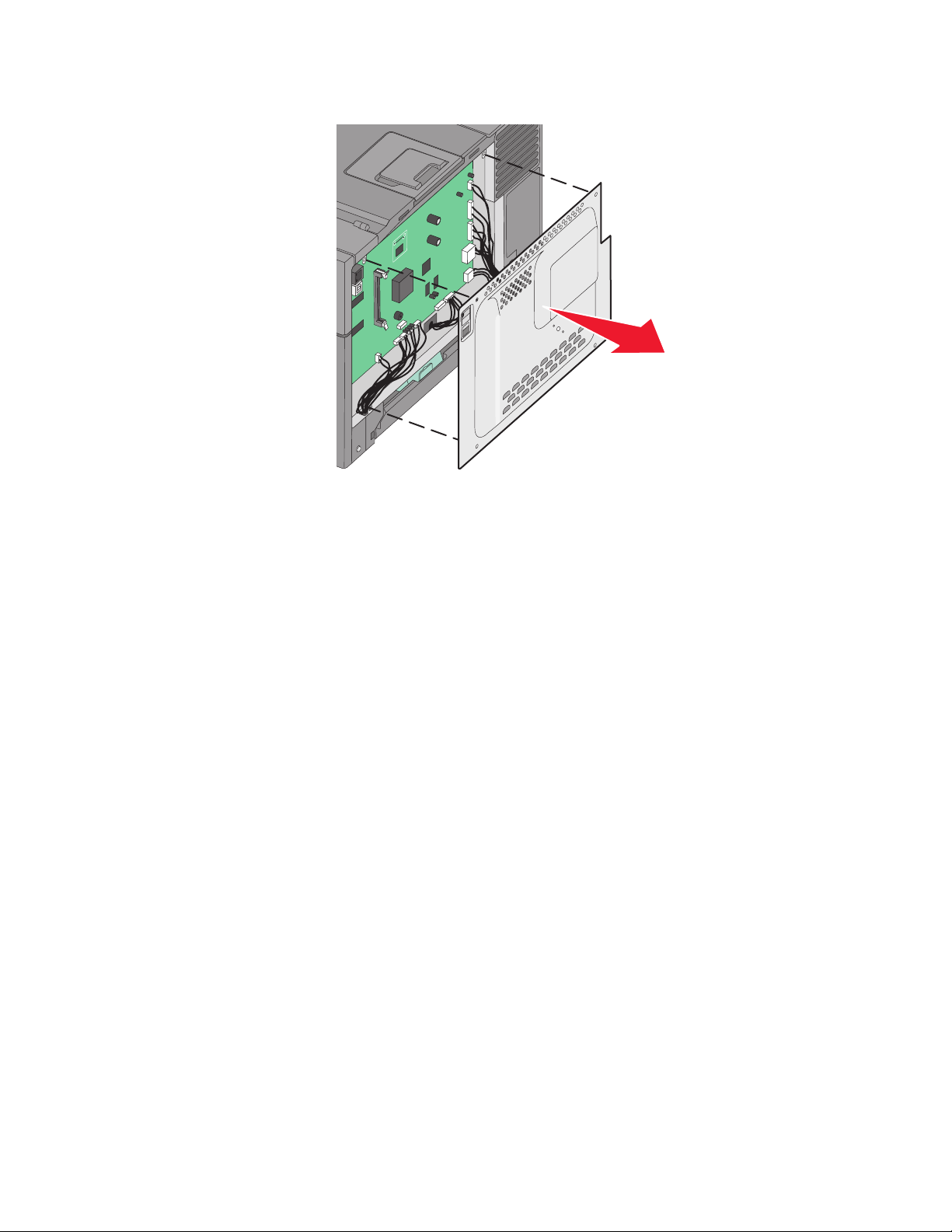
б Аккуратно потяните крышку от принтера, а затем снимите ее.
Установка дополнительного принтера
19
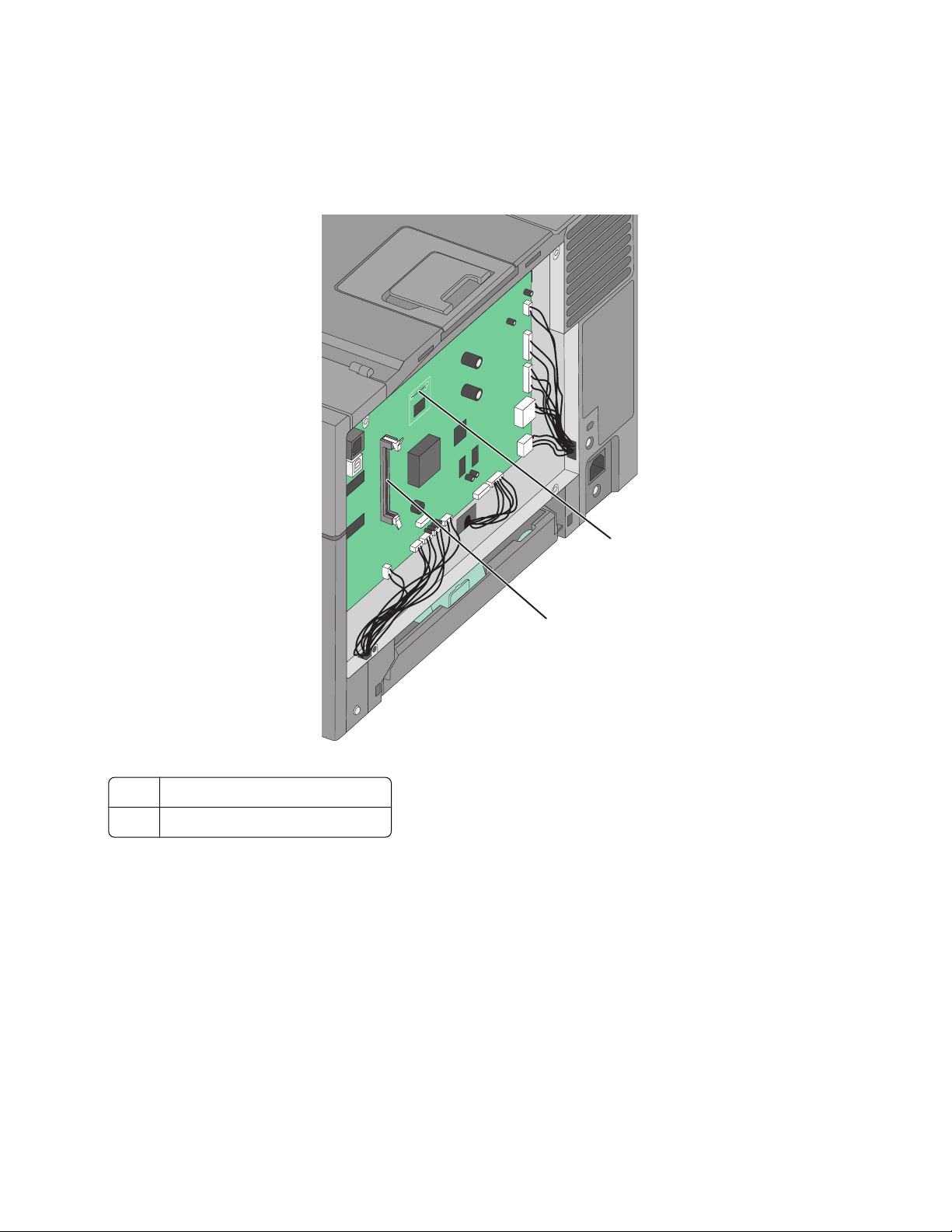
2 Для поиска требуемого разъема обратитесь к приведенному ниже рисунку.
Внимание! Возможность повреждения: Электрические детали системной платы быстро
выходят из строя под воздействием статического электричества. Перед тем, как прикоснуться
к какому-либо электронному компоненту системной платы или разъему, дотроньтесь рукой до
какой-нибудь металлической детали принтера.
1
Разъем платы флэш-памяти
1
Разъем модулей памяти
2
2
Установка дополнительного принтера
20
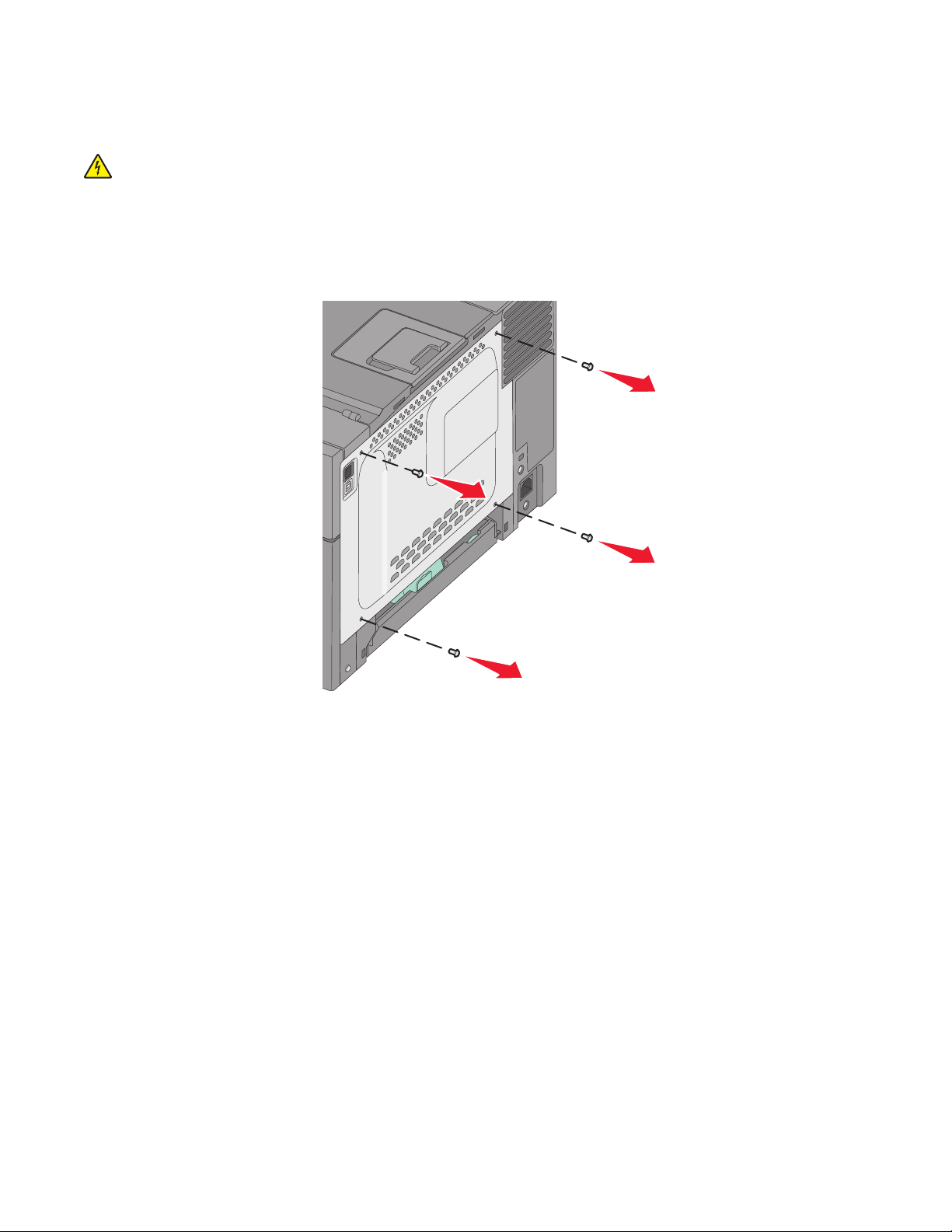
Установка модуля памяти
На системной плате предусмотрен один разъем для дополнительного модуля памяти.
ВНИМАНИЕ-ОПАСНОСТЬ ПОРАЖЕНИЯ ТОКОМ: Если доступ к системной плате или установка
дополнительного устройства или модулей памяти производится после настройки принтера,
выключите принтер и отсоедините кабель питания из розетки, прежде чем продолжить. Если к
принтеру подключены другие устройства, отключите их, а также отсоедините кабели, идущие к
принтеру.
1 Обеспечьте доступ к системной плате.
Установка дополнительного принтера
21
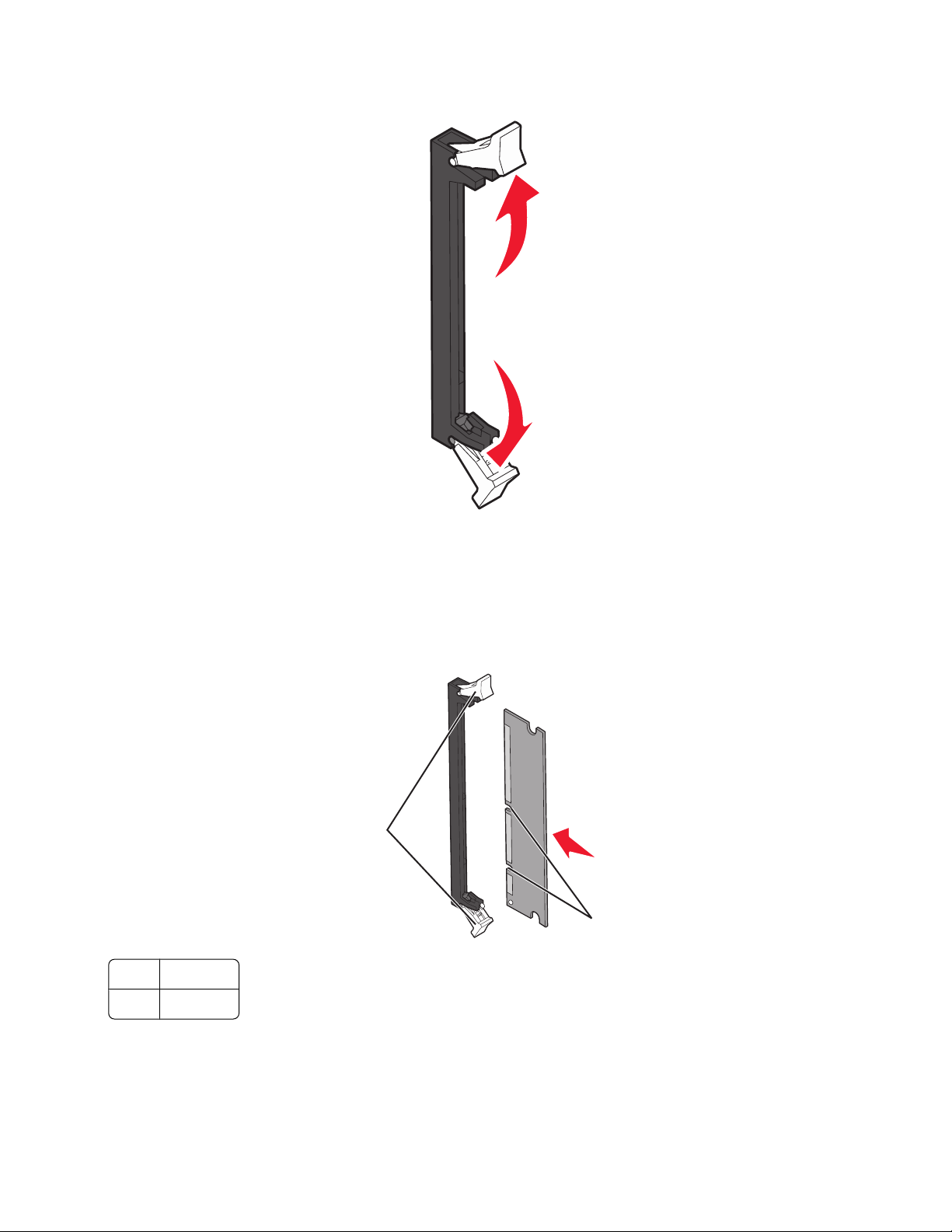
2 Полностью откройте оба фиксатора на разъеме.
3 Распакуйте модуль памяти.
Примечание. Не прикасайтесь к контактам разъема, расположенным вдоль края модуля.
4 Совместите выемки на модуле памяти с перемычками на разъеме.
5 Вставьте плату памяти прямо в разъем до щелчка. Убедитесь в том, что оба фиксатора попали в
вырезы, расположенные на обеих сторонах данного модуля памяти.
2
1
Выемка
1
Защелка
2
Установка дополнительного принтера
22
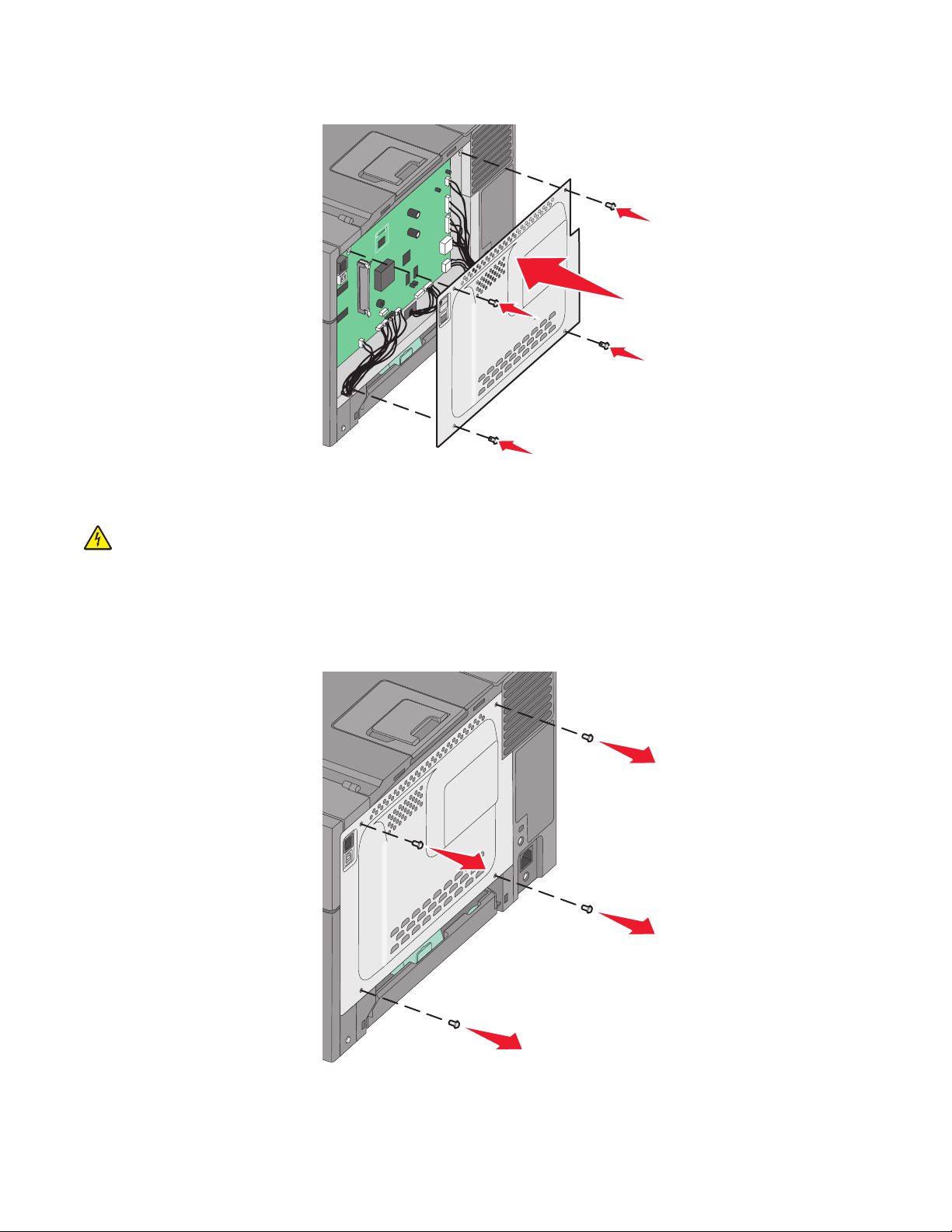
6 Установите на место защитную крышку системной платы.
Установка карты флэш-памяти
ВНИМАНИЕ-ОПАСНОСТЬ ПОРАЖЕНИЯ ТОКОМ: Если доступ к системной плате или установка
дополнительного устройства или модулей памяти производится после настройки принтера,
выключите принтер и отсоедините кабель питания из розетки, прежде чем продолжить. Если к
принтеру подключены другие устройства, отключите их, а также отсоедините кабели, идущие к
принтеру.
1 Обеспечьте доступ к системной плате.
Установка дополнительного принтера
23
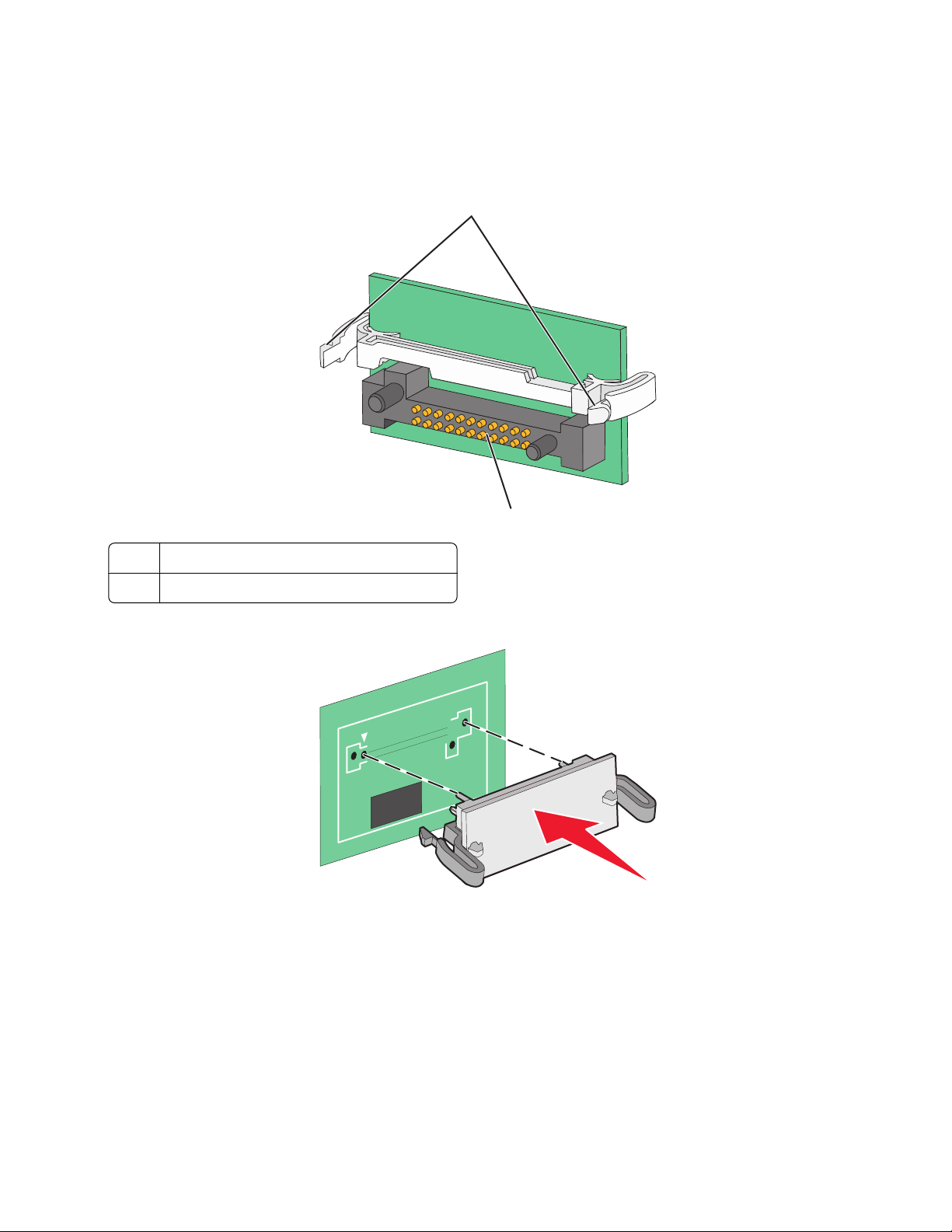
2 Распакуйте модуль памяти.
121
Примечание. Не прикасайтесь к контактам разъема, расположенным вдоль края модуля.
3 Возьмите плату за края и совместите пластмассовые штыри платы с отверстиями в системной
плате. Этим обеспечивается правильное расположение металлических контактов.
1
2
2
Пластмассовые штыри
1
Металлические штыревые контакты
2
4 С усилием вставьте плату в разъем.
Примечания.
• Разъем платы микропрограммного обеспечения должен соприкасаться с системной платой по
всей длине и располагаться в одной плоскости с ней.
• Будьте осторожны, чтобы не повредить разъемы.
Установка дополнительного принтера
24
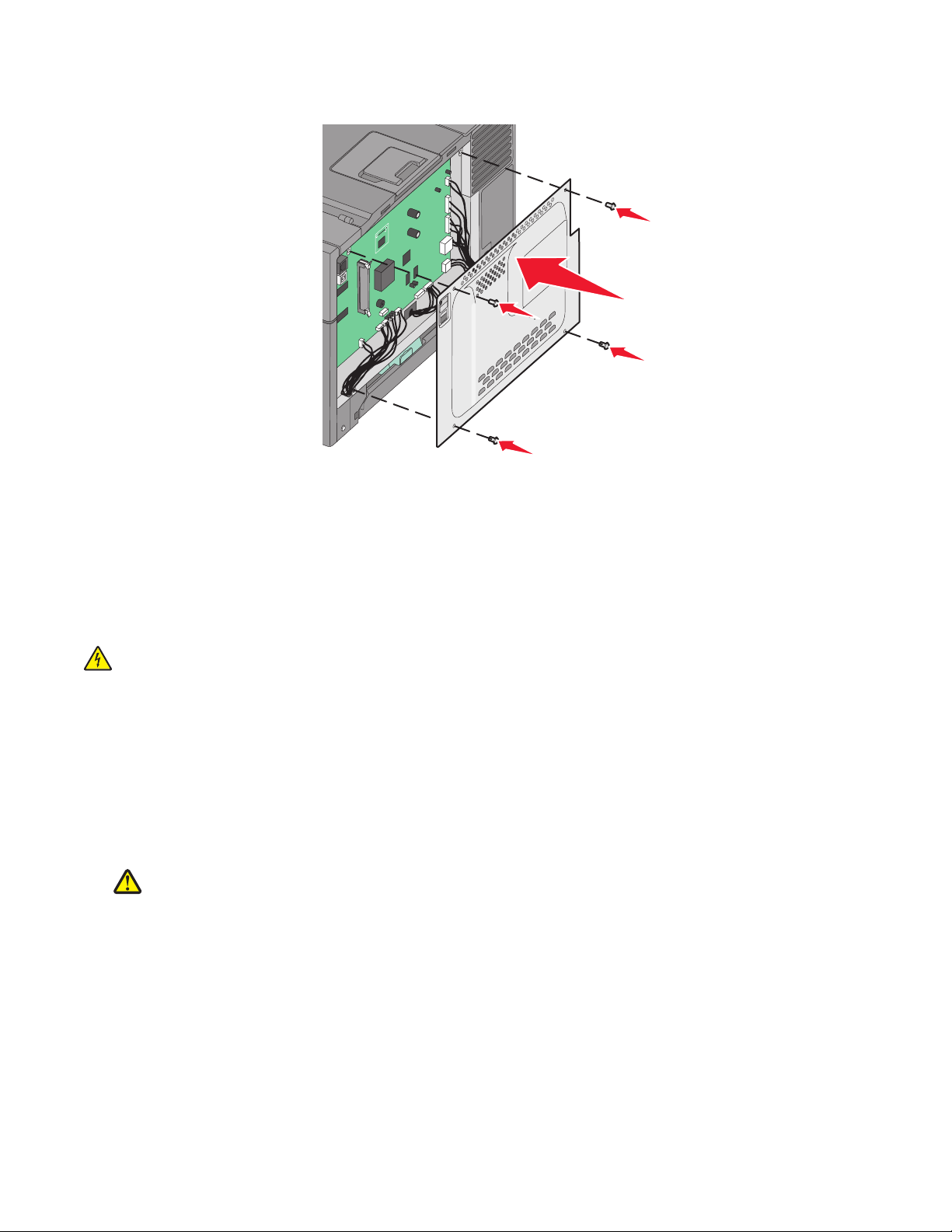
5 Установите на место крышку системной платы.
Установка дополнительных устройств
Установка устройства подачи на 650 листов
Принтер поддерживается дополнительное устройство подачи, которое обеспечивает загрузку
дополнительных 650 листов бумаги. Устройство подачи включает многоцелевое устройство подачи.
ВНИМАНИЕ-ОПАСНОСТЬ ПОРАЖЕНИЯ ТОКОМ: Если доступ к системной плате или установка
дополнительного устройства или модулей памяти производится после настройки принтера,
выключите принтер и отсоедините кабель питания из розетки, прежде чем продолжить. Если к
принтеру подключены другие устройства, отключите их, а также отсоедините кабели, идущие к
принтеру.
1 Извлеките устройство подачи на 650 листов из упаковки, удалите упаковочные материалы и
пылезащитный чехол.
2 Поместите устройство подачи на то место, которое было выбрано для принтера.
3 Совместите принтер и устройство подачи на 650 листов и установите принтер, как требуется.
ВНИМАНИЕ-ВОЗМОЖНОСТЬ ТРАВМЫ: Принтер весит более 18 кг, для его безопасного
перемещения требуется не менее двух тренированных человек.
Установка дополнительного принтера
25
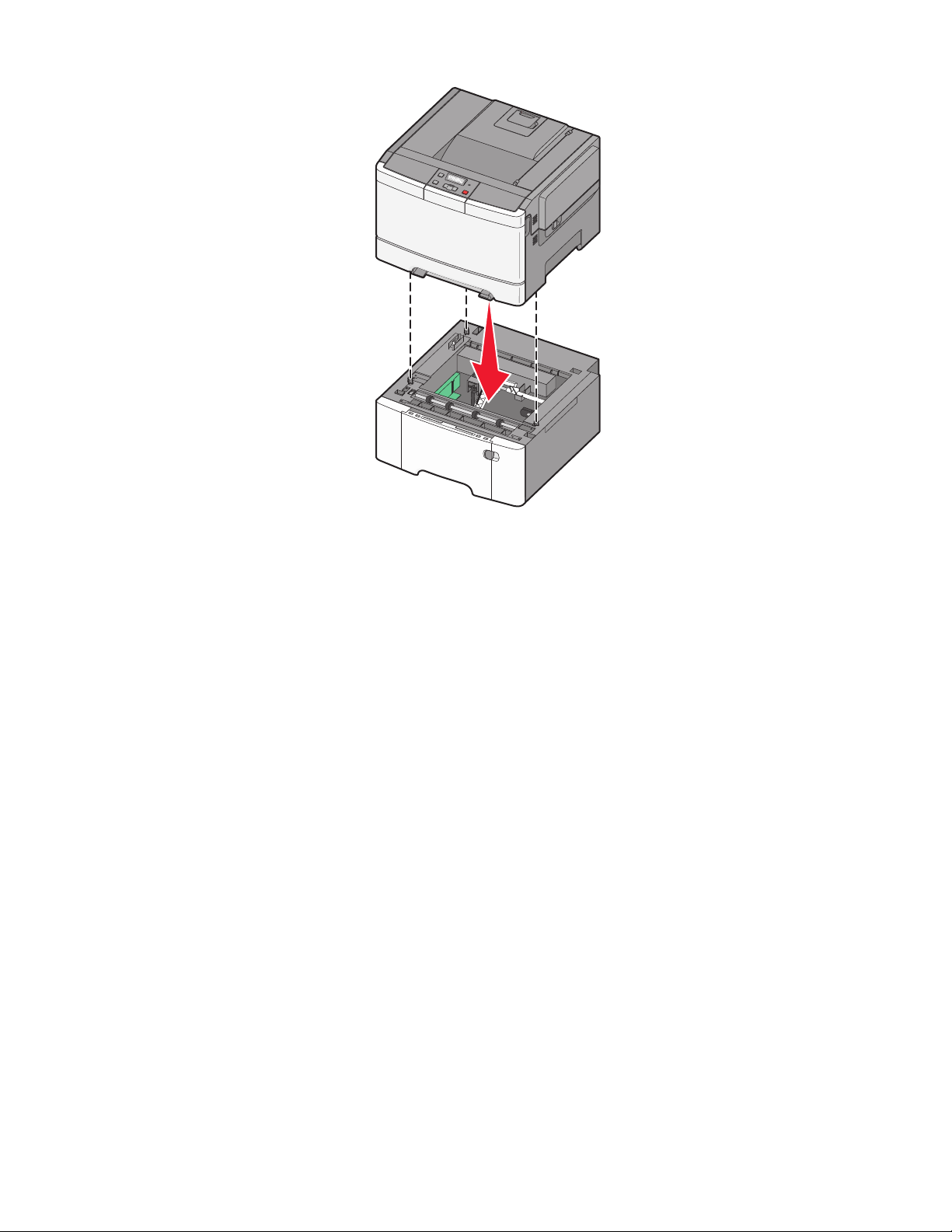
Подключение кабелей
Подключите принтер к компьютеру с помощью кабеля USB или кабеля Ethernet. Для порта USB
требуется кабель USB. Расположение символа USB на кабеле должно соответствовать
расположению символа USB на принтере. Совместите кабель Ethernet с разъемом Ethernet.
Установка дополнительного принтера
26
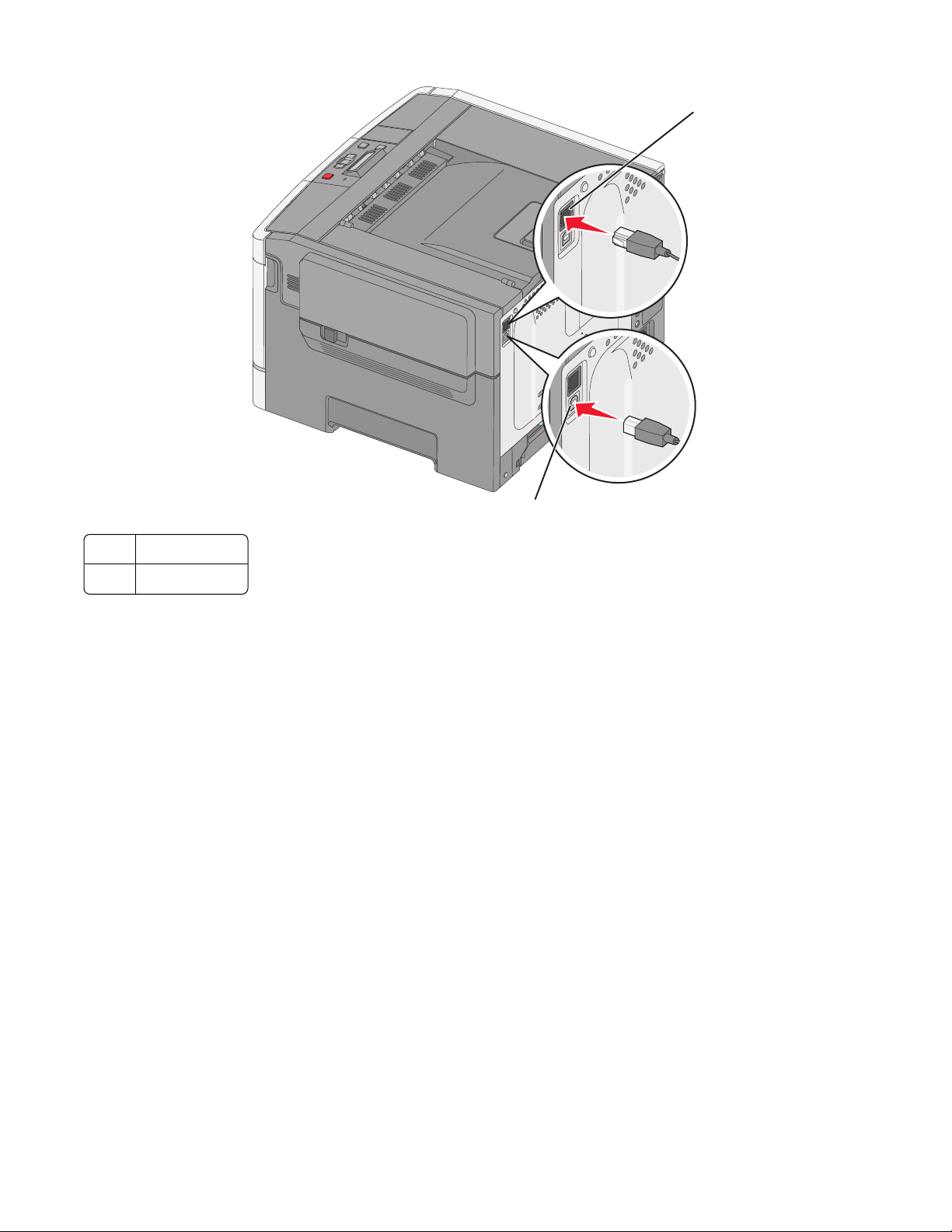
порт Ethernet
1
1
2
порт USB
2
Проверка настройки принтера
После установки всего оборудования и программных компонентов и включения принтера, проверьте,
что принтер настроен правильно, распечатав следующее:
• Страницы настроек меню - используйте эти страницы, чтобы убедиться, что все дополнительные
устройства принтера установлены правильно. Список установленных дополнительных устройств
отображается внизу страницы. Если установленное дополнительное устройство отсутствует в
списке, значит оно неправильно установлено. Удалите дополнительное устройство и установите
его повторно.
• Страница сетевых параметров - если используется сетевая модель принтера и принтер
подключен к сети, распечатайте страницу сетевых параметров, чтобы проверить подключение к
сети. Эта страница дополнительно содержит сведения, которые помогут настроить
конфигурацию печати по сети.
Установка дополнительного принтера
27
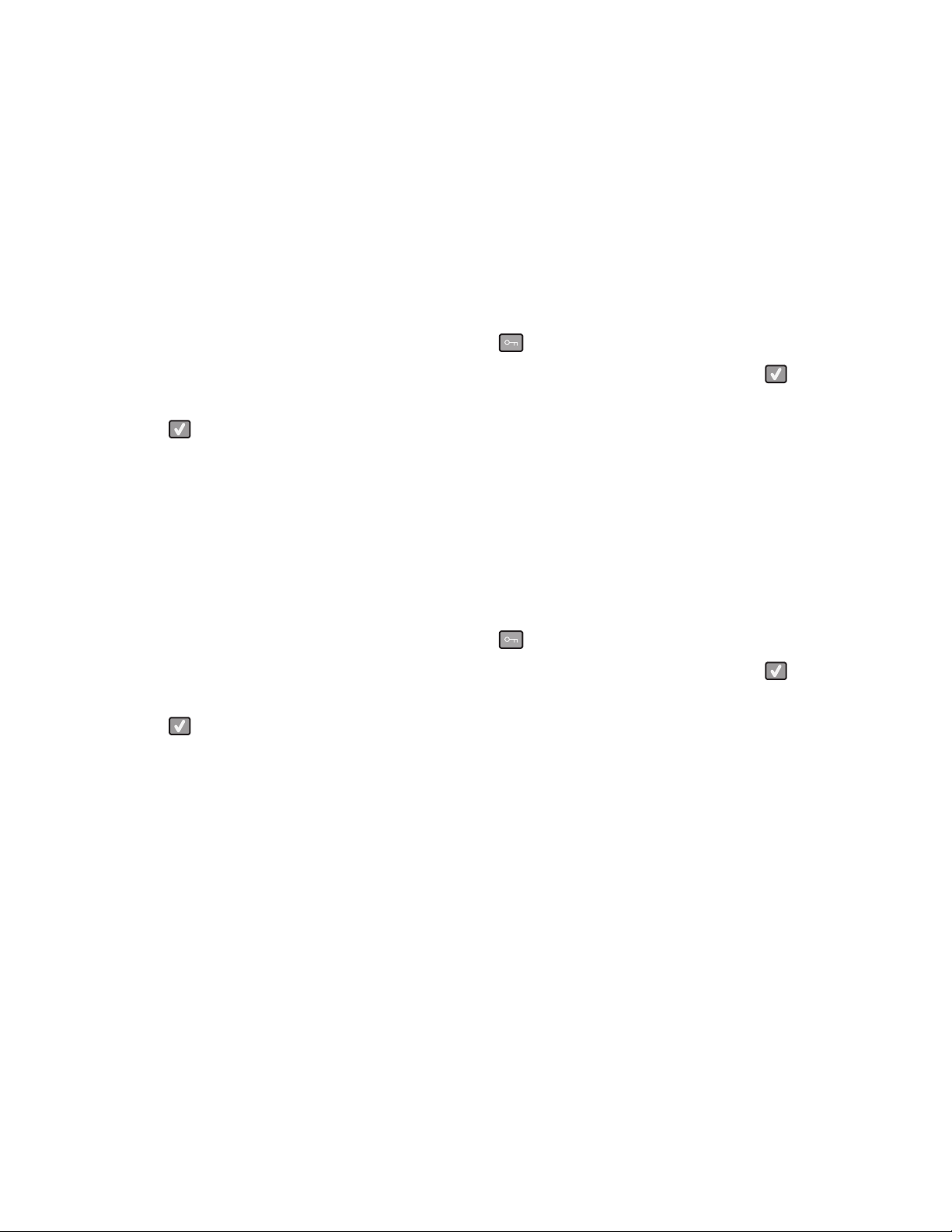
Печать страниц настроек меню
Напечатайте страницы настроек меню, чтобы проверить текущие значения параметров меню и
правильность установки дополнительных устройств принтера.
Примечание. Если параметры меню не были изменены, то на страницах настроек меню
отображаются заводские настройки по умолчанию. После выбора и сохранения пользовательских
настроек с помощью меню они используются вместо заводских настроек по умолчанию.
Пользовательские настройки по умолчанию остаются действительными до выбора в меню и
сохранения других значений. Чтобы восстановить заводские настройки по умолчанию, см. раздел
“Восстановление значений по умолчанию, заданных изготовителем” на стр. 154.
1 Убедитесь, что принтер включен и отображается сообщение Готов.
2 На панели управления принтера нажмите кнопку .
3 С помощью кнопок со стрелками выберите пункт Отчеты, а затем нажмите кнопку .
4 С помощью кнопок со стрелками выберите пункт Страница настроек меню, а затем нажмите
кнопку
После того, как будут напечатаны страницы настроек меню, появится сообщение Готов.
.
Печать страницы сетевых параметров
Если принтер подключен к сети, для проверки сетевого соединения распечатайте страницу сетевых
параметров. Эта страница дополнительно содержит сведения, которые помогут настроить
конфигурацию печати по сети.
1 Убедитесь, что принтер включен и отображается сообщение Готов.
2 На панели управления принтера нажмите кнопку .
3 С помощью кнопок со стрелками выберите пункт Отчеты, а затем нажмите кнопку .
4 С помощью кнопок со стрелками выберите пункт Страница настройки сети, а затем нажмите
кнопку
После того, как будет напечатано страница настроек меню, появится сообщение Готов.
.
5 Проверьте первый раздел страницы сетевых параметров и убедитесь в том, что в поле
"Состояние" указано значение "Подключен".
Если в поле Состояние указано значение Не подключен, данная линия компьютерной сети не
работает или неисправен сетевой кабель. Обратитесь за помощью к сотруднику службы
поддержки системы. Затем повторно распечатайте страницу сетевых параметров.
Установка дополнительного принтера
28
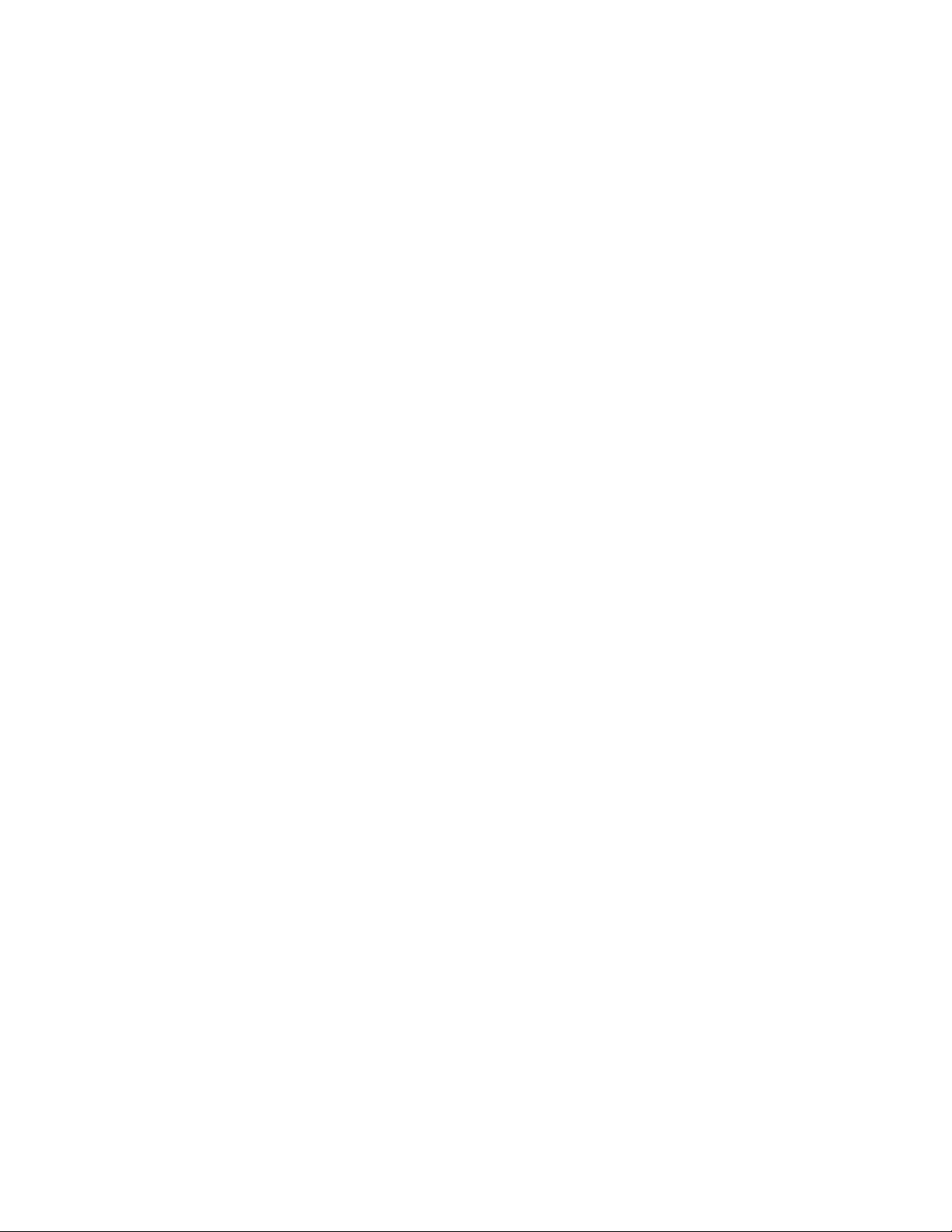
Установка программного обеспечения принтера
Установка программного обеспечения принтера
Драйвер принтера - это программа, с помощью которой обеспечивается связь между компьютером
и принтером. Обычно программное обеспечение принтера устанавливается при первоначальной
установке принтера. Если необходимо установить программу после настройки, выполните
следующие инструкции:
Для пользователей Windows
1 Завершите работу всех программ.
2 Вставьте компакт-диск с программным обеспечением и документацией.
3 На главном экране установки нажмите кнопку Установить.
4 Следуйте инструкциям на экране.
Для пользователей Macintosh
1 Закройте все приложения.
2 Вставьте компакт-диск с программным обеспечением и документацией.
3 На рабочем столе Finder дважды щелкните значок компакт-диска, который отобразится
автоматически.
4 Дважды щелкните значок Install.
5 Следуйте инструкциям на экране.
Использование веб-узла
1 Перейдите на веб-узел Lexmark www.lexmark.com.
2 В меню "Драйверы и файлы для загрузки" выберите Поиск драйверов.
3 Выберите принтер, а затем выберите операционную систему.
4 Загрузите драйвер и установите программное обеспечение принтера.
Обновление списка дополнительных устройств в драйвере принтера
После установки программного обеспечения принтера и всех дополнительных устройств, возможно,
потребуется вручную добавить дополнительные устройства в драйвере принтера, чтобы сделать их
доступными для заданий печати.
Для пользователей Windows
1 Выполните одно из следующих действий:
Установка дополнительного принтера
29
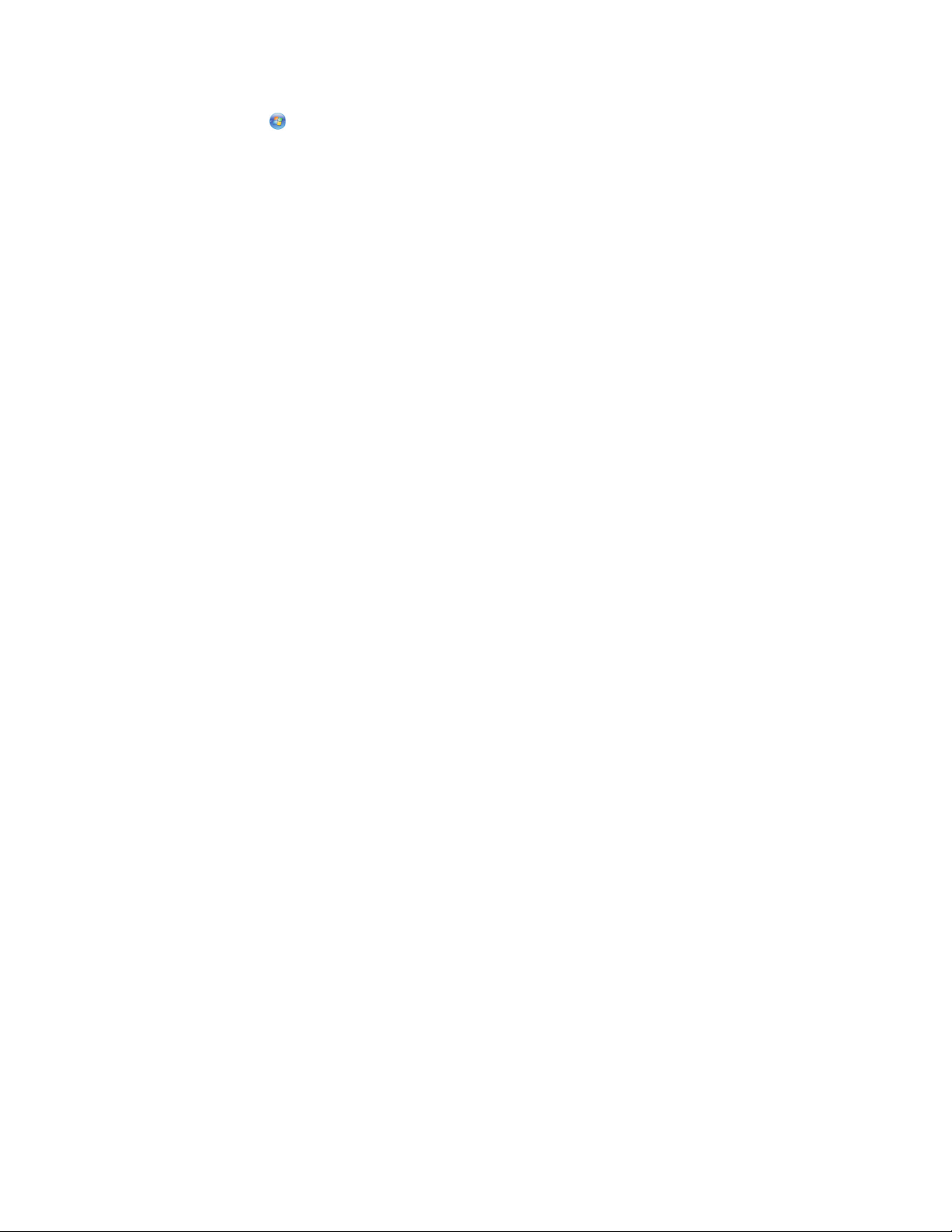
В системе Windows Vista
а
Нажмите кнопку .
б Выберите Панель управления.
в Выберите Оборудование и звук.
г Щелкните Принтеры.
В системе Windows XP
а
Нажмите кнопку Пуск.
б Выберите Принтеры и факсы.
В системе Windows 2000
Нажмите кнопку Пуск.
а
б Выберите Настройка Принтеры.
2 Выберите принтер.
3 Щелкните принтер правой кнопкой мыши, а затем выберите пункт Свойства.
4 Откройте вкладку "Установка дополнительных устройств".
5 В разделе "Доступные дополнительные устройства" добавьте все установленные
дополнительные устройства.
6 Нажмите кнопку Применить.
Для пользователей Macintosh
В Mac OS X версии 10.5
В меню Apple выберите пункт System Preferences.
1
2 Выберите Print & Fax.
3 Выберите принтер, а затем выберите Options & Supplies.
4 Выберите Driver, а затем добавьте все установленные дополнительные устройства.
5 Нажмите кнопку OK.
В Mac OS X версии 10.4 или более ранней
В меню Go выберите Applications.
1
2 Дважды щелкните Utilities, а затем дважды щелкните Print Center или Printer Setup Utility.
3 Выберите принтер, а затем в меню Printers выберите пункт Show Info.
4 В раскрывающемся меню выберите пункт Installable Options.
5 Добавьте все установленные дополнительные устройства, а затем щелкните Apply Changes.
Установка дополнительного принтера
30
